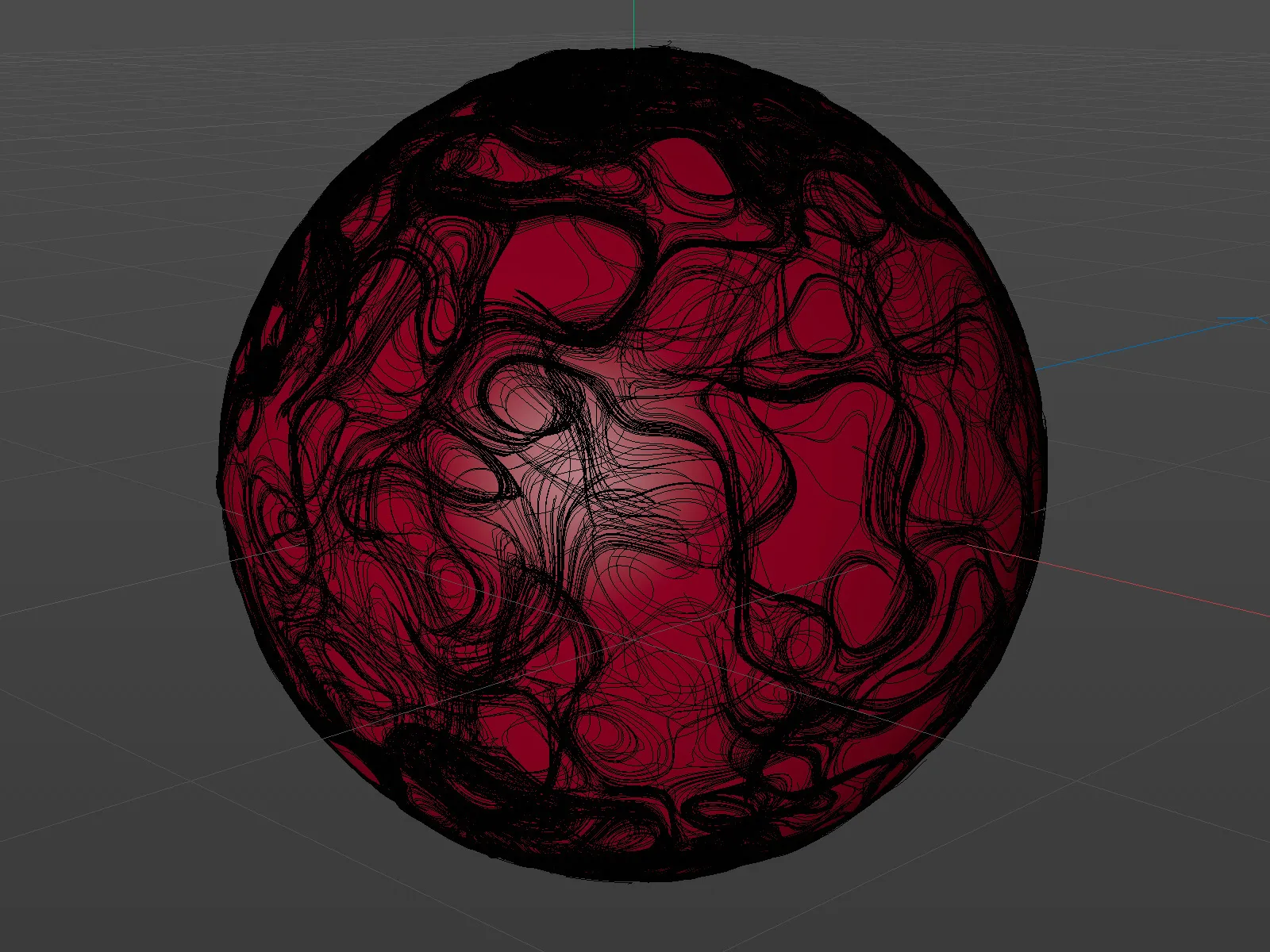Taigi, kad galėtume sutelkti dėmesį į darbą su naujomis funkcijomis, pakuotės priedų rinkinyje pasiruošiau projektą: PSD_R21_VektorVolumen_start.c4d. Jame yra parametrinis apvalus-objektas ir du partikulių-išmetikliai, nukreipti iš viršaus arba iš apačios į sferą. Šio vadovo tikslas turėtų būti tai, kad išsiskiriančios partikulės atsitrenktų į sferą ir ten pradėtų išsisklaidyti į visas kryptis.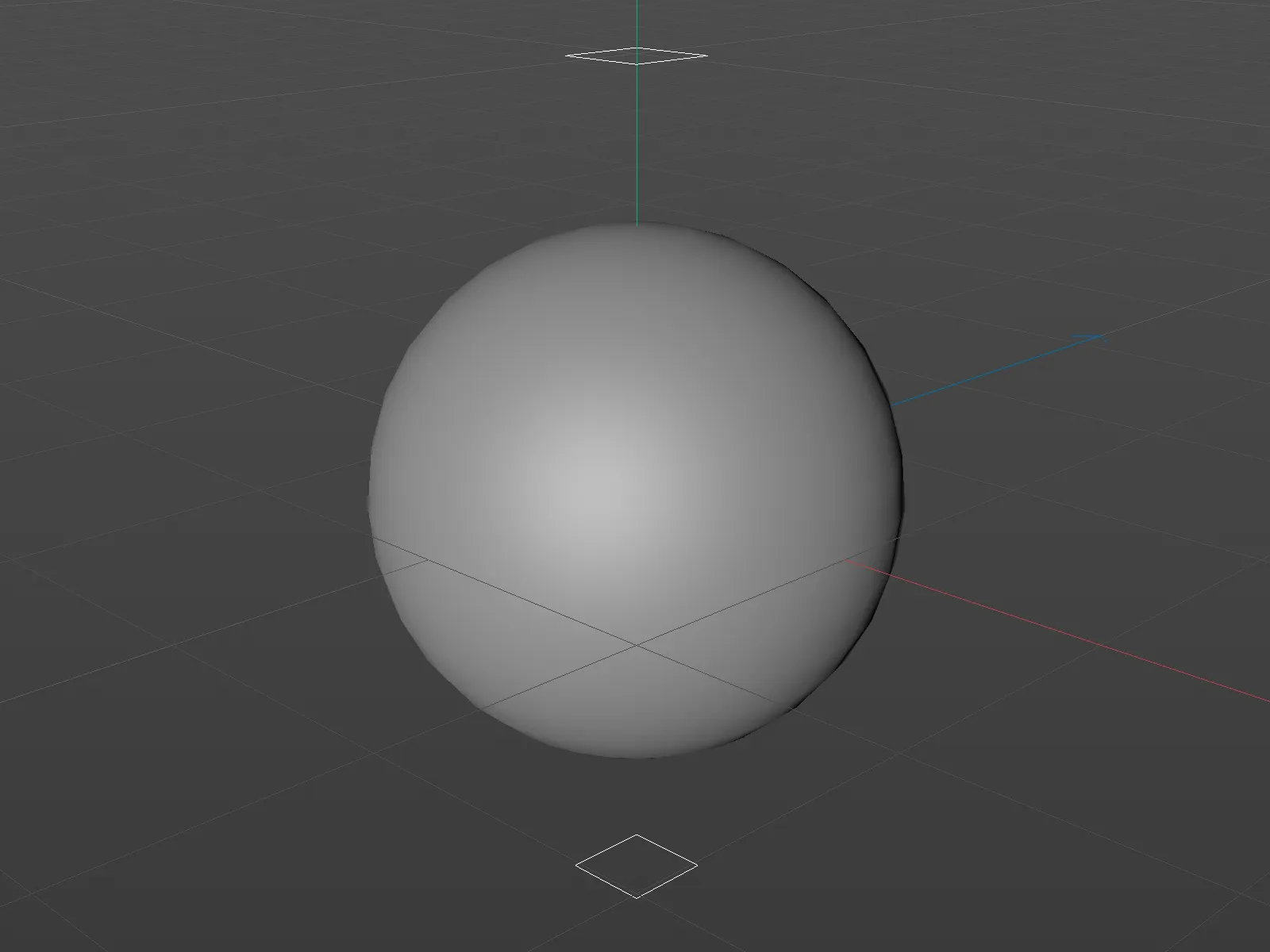
Pasiskaitykime apie scenos komponentus. Abi partikulių-išmetikliai turi vienodus nustatymus: jie išmetė po 500 partikulių iki 300 kadro, kurio partikulių gyvavimo trukmė yra 1000 kadro, aprėpiančių visą animacijos trukmę.
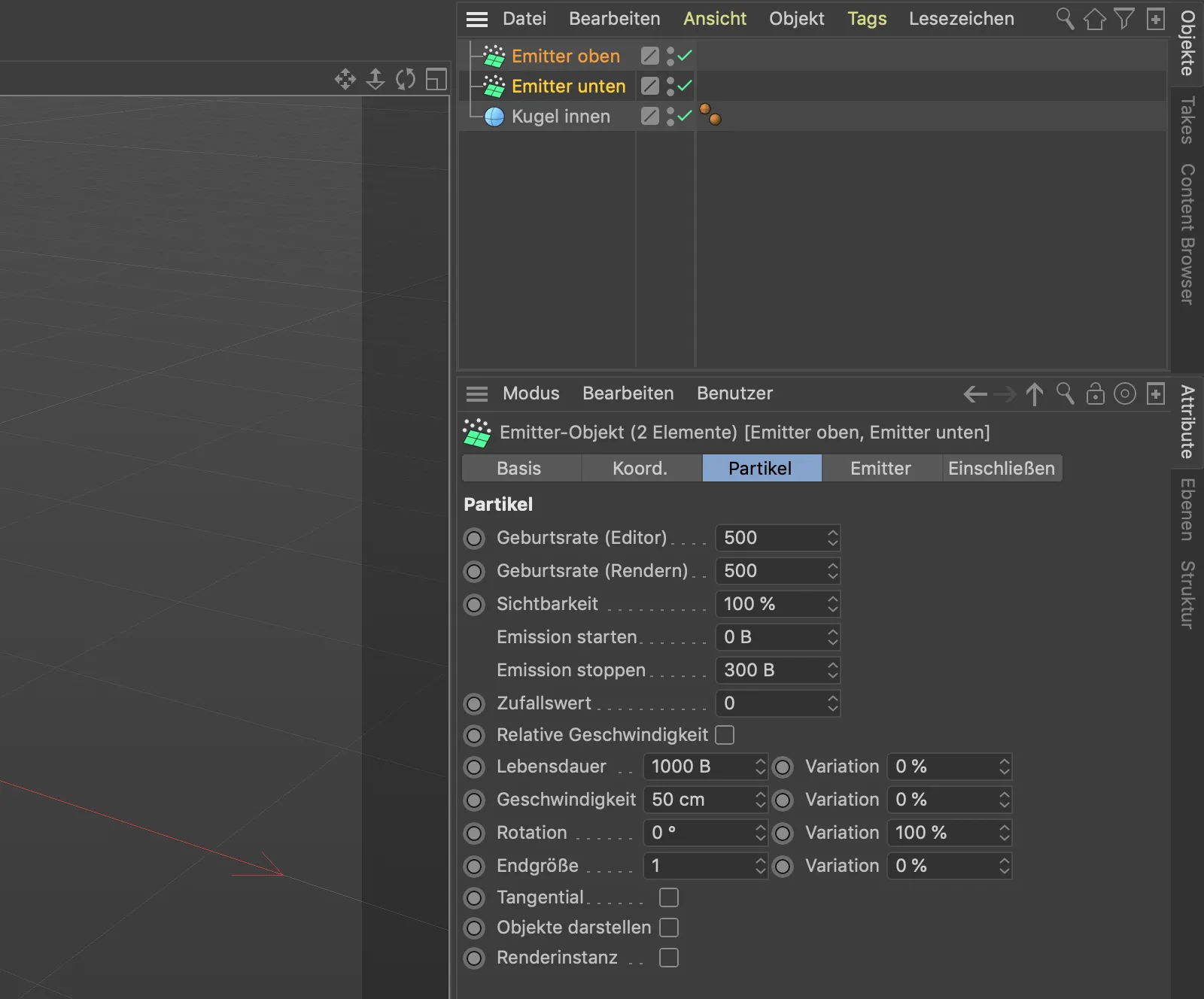
Paspaudus paleidimo mygtuką, pastebime, kad šiuo metu abių išmetiklių partikulės beveik nereaguoja į sferą. Tai ketiname pakeisti dabar.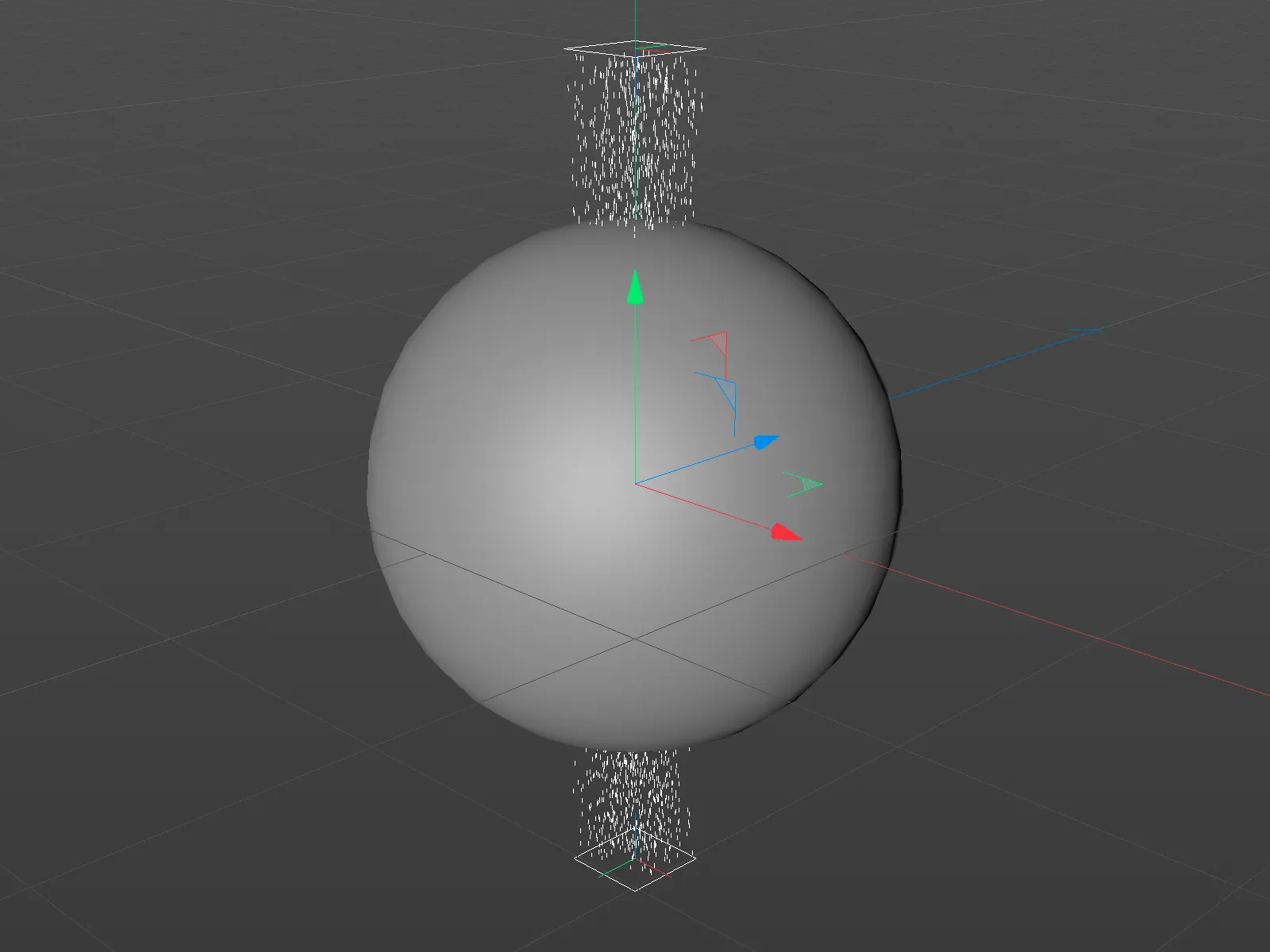
Pirmo vektoriaus lauko struktūra
Pradedame sugeneruodami pirmą vektoriaus lauką iš sferos nurodytos geometrijos. Šis laukas turėtų nukreipti atsitrenkančias partikules aplink sferą pagal atsitiktinį modelį.
Pirmasis žingsnis - pasiimame voluminio generatoriaus iš volumeno meniu.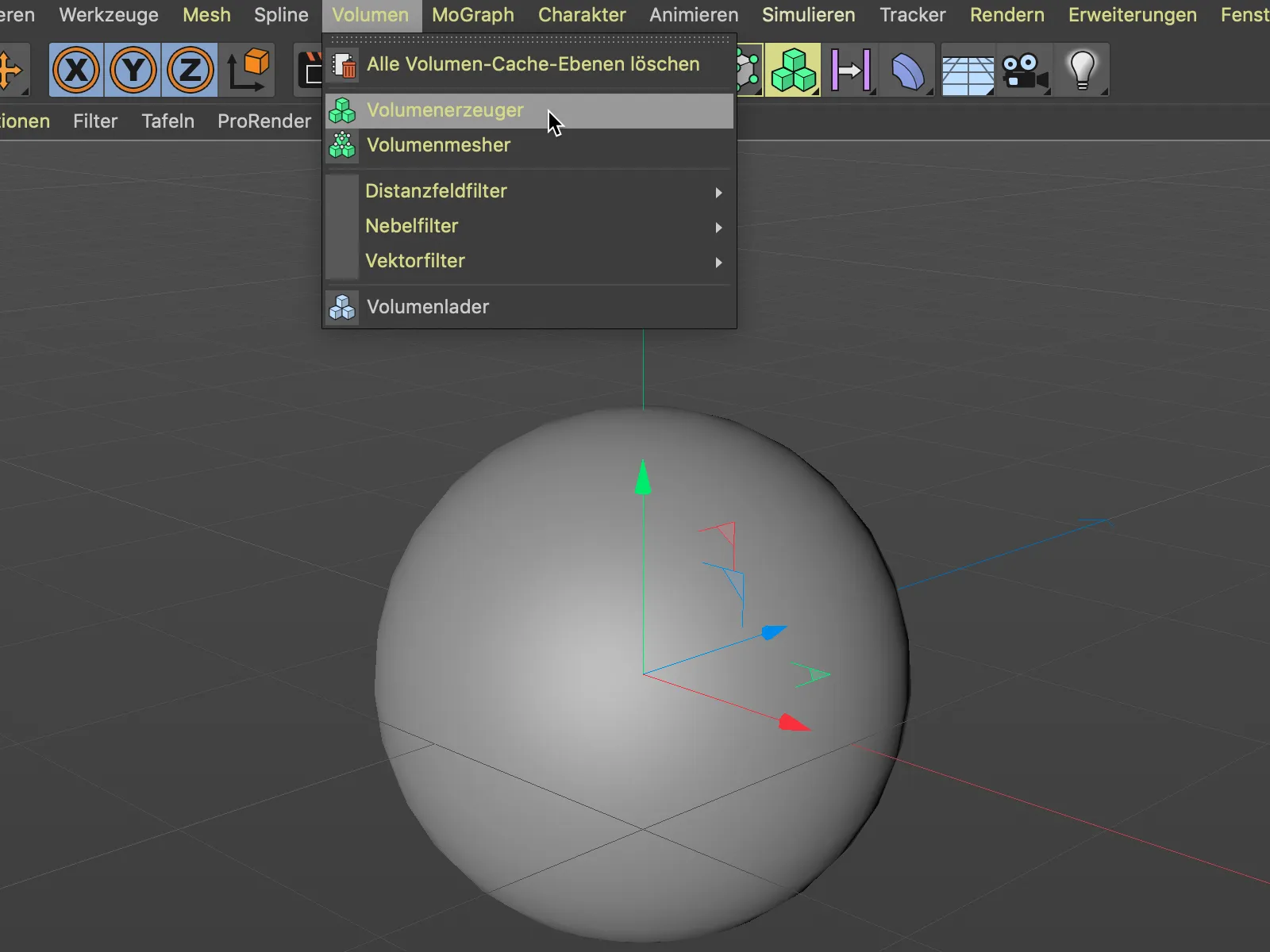
Toliau perkeliame apvalų-objektą per tempimą ir nuleidimą per objekto-valdiklį kaip priklausomąjį objektą į voluminio generatorių. Šiuo metu nustatytas kaip talpinos filtras, todėl volumino generatorius sferą dabar kuria iš vokselų.
Kad sferą pakeistume į vektoriaus lauką, paprasčiausiai per meniu pakeičiame talpinos filtras į vektoriaus tipą.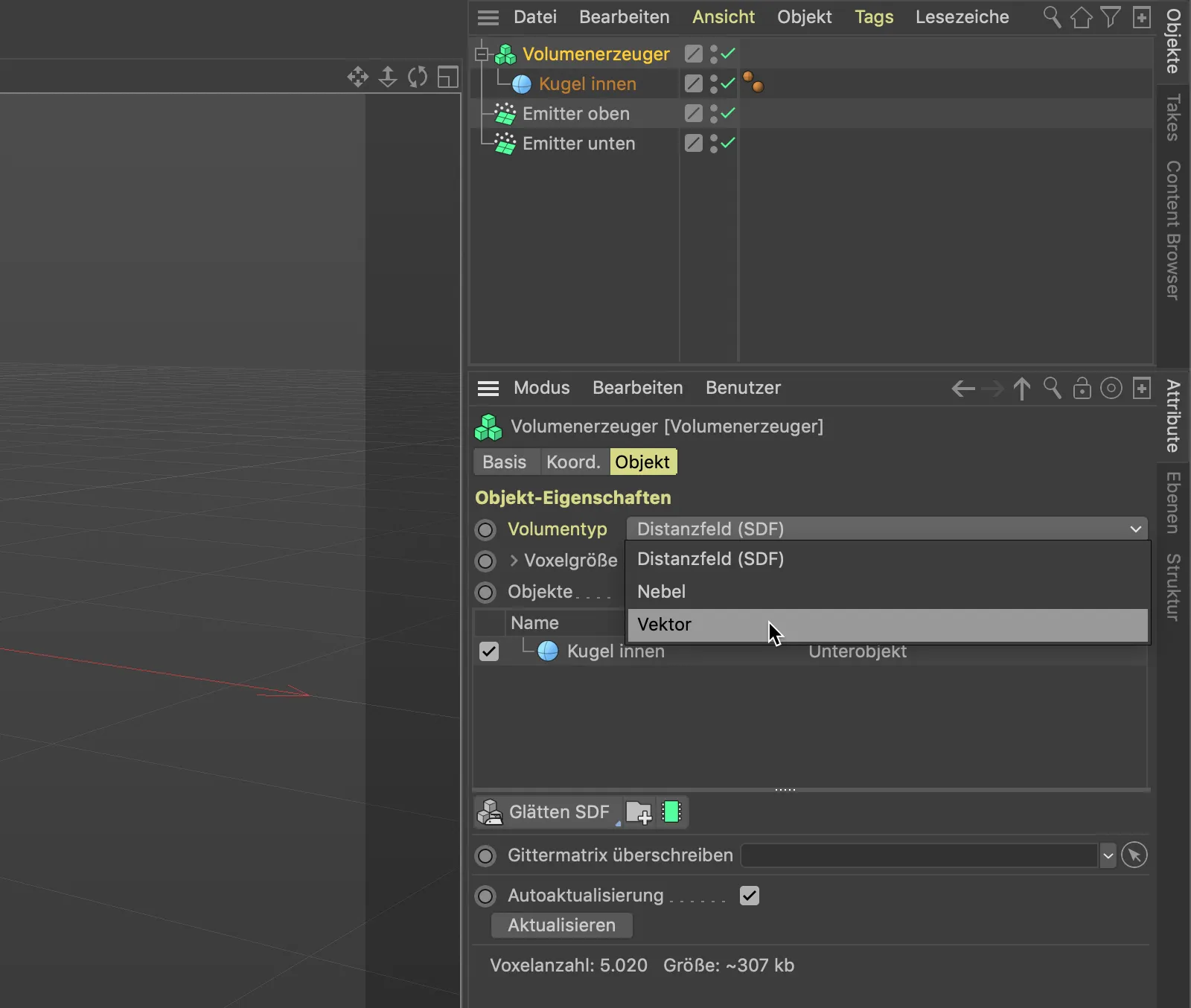
Šiek tiek grubiai suformuotą vektoriaus lauko skiltį keičiame per voxelei dydį. 5 cm vertė visiškai pakanka mūsų tikslams.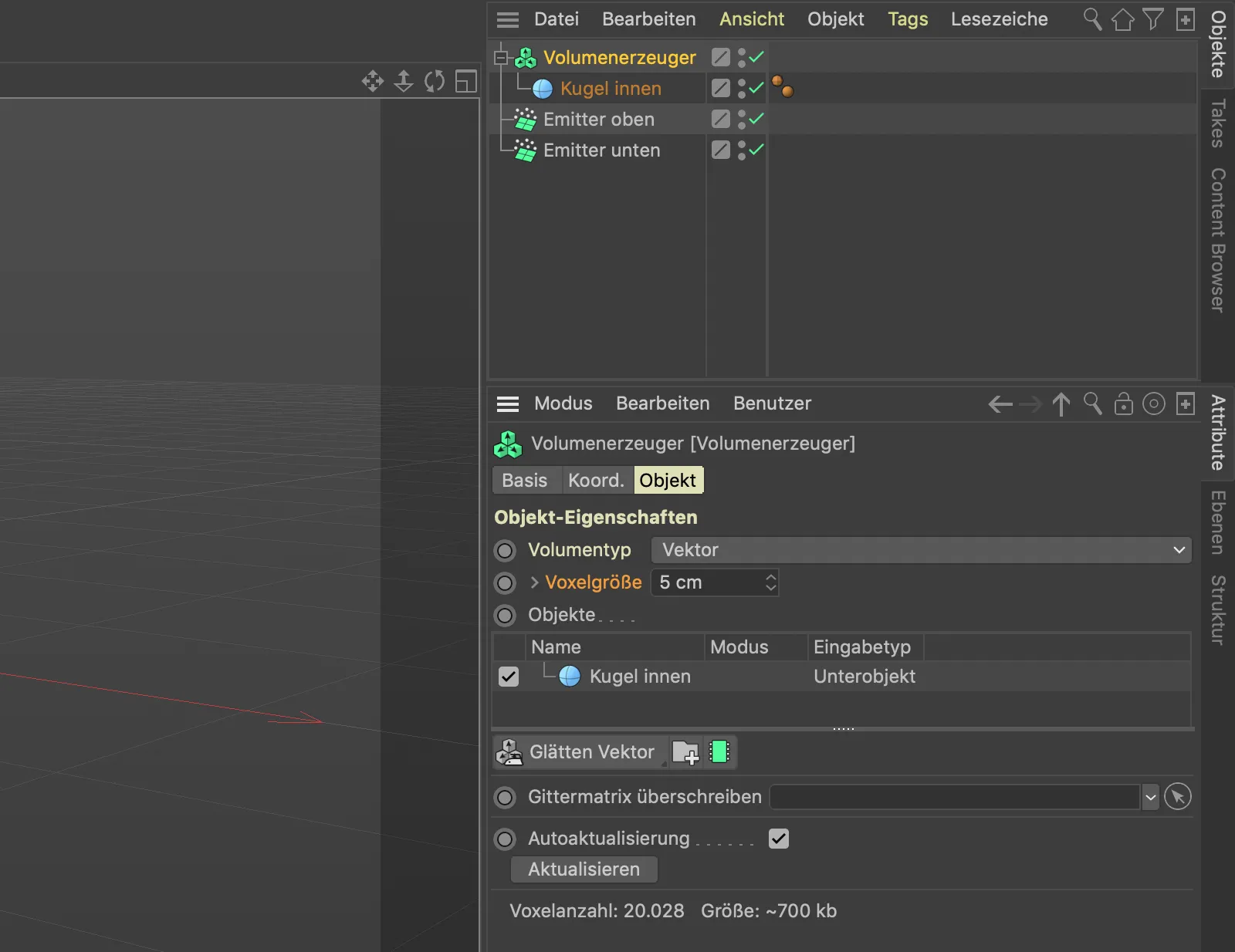
Iš mūsų buvusio apvalaus-objekto dėka per voluminį mesherį dabar tapo radialus laukas iš begalinių vektorių.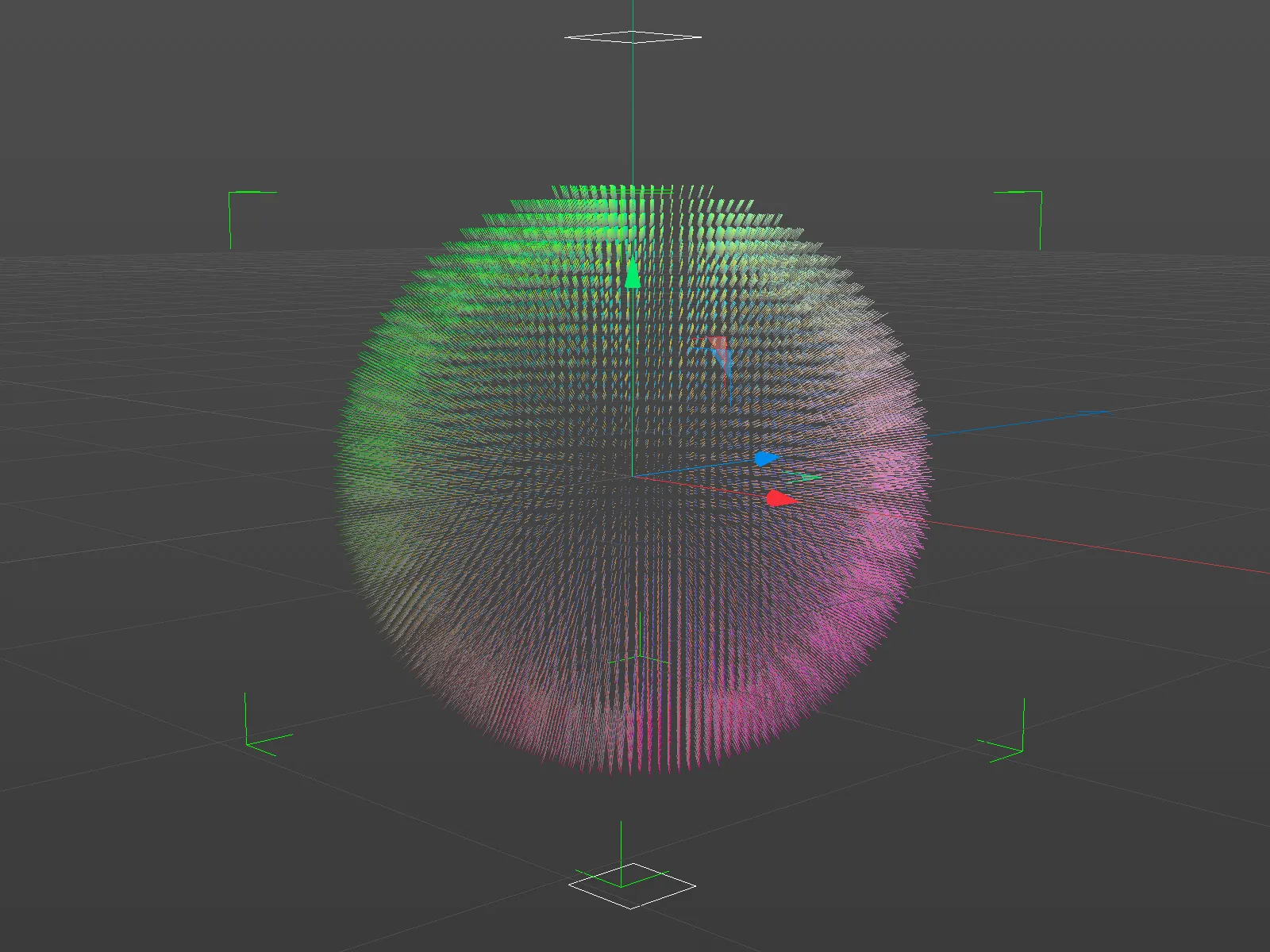
Pagilinę artėjimą prie vektoriaus lauko matome atskirus vektorius, kurie visi stovi statmenai prie sferos paviršiaus pozicijos. Iš jų kylantys jėgos todėl visi nukreipti nuo mūsų sferos. Tai visiškai nėra tai, ko mums reikia, norint nukreipti partikules aplink sferą.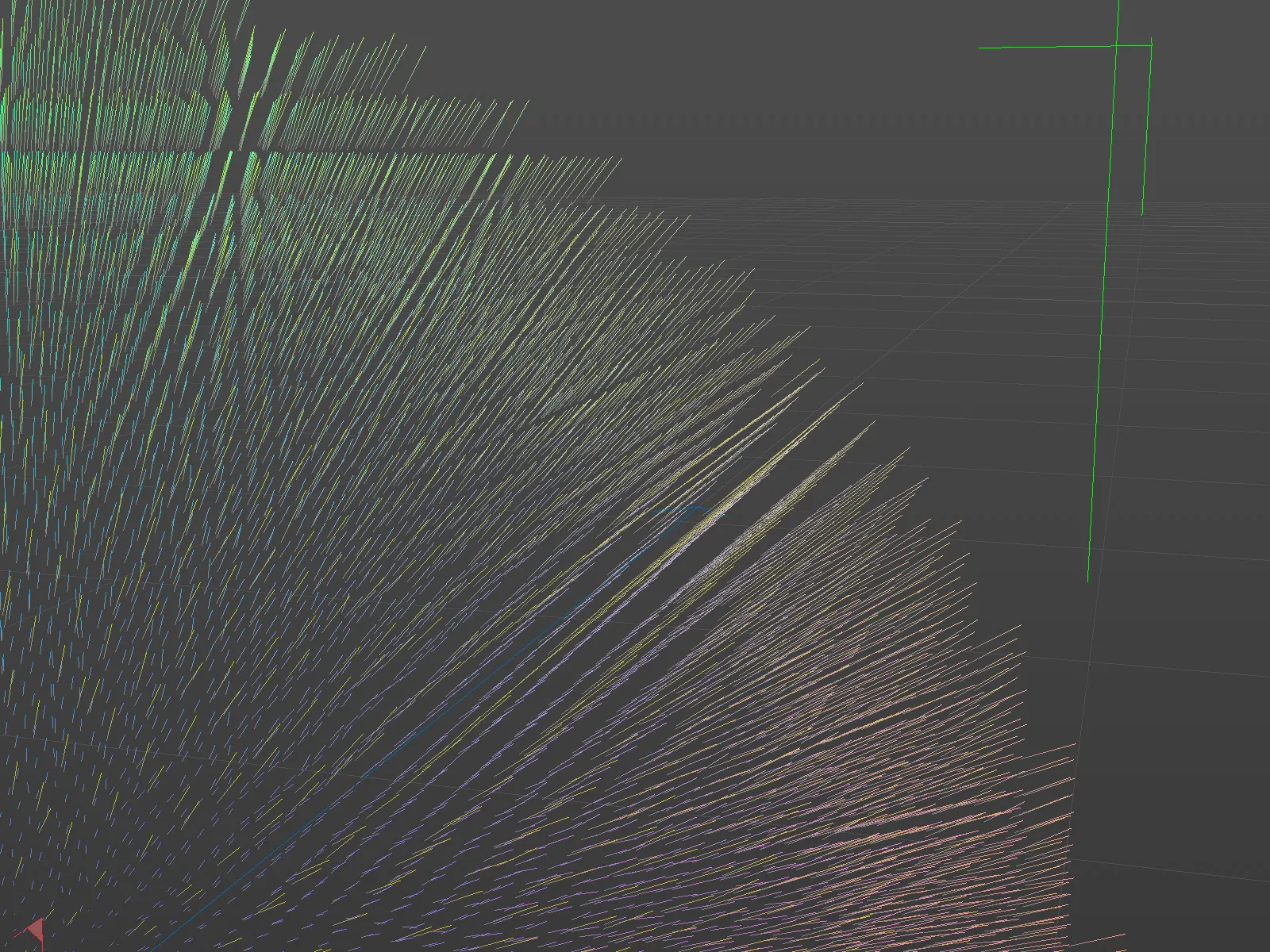
Taigi mums reikia pasirūpinti dviem dalykais: vektorius turi būti statmeni sluoksniui sferos paviršiaus ir taip pat turėti atsitiktinį modelį, kad partikulės būtų nukreiptos į skirtingas kryptis ant paviršiaus.
Už atsitiktinio modelio atsakingas atstumų laukas, kurį iškviečiame iš meniu sukurti> laukas į sceną.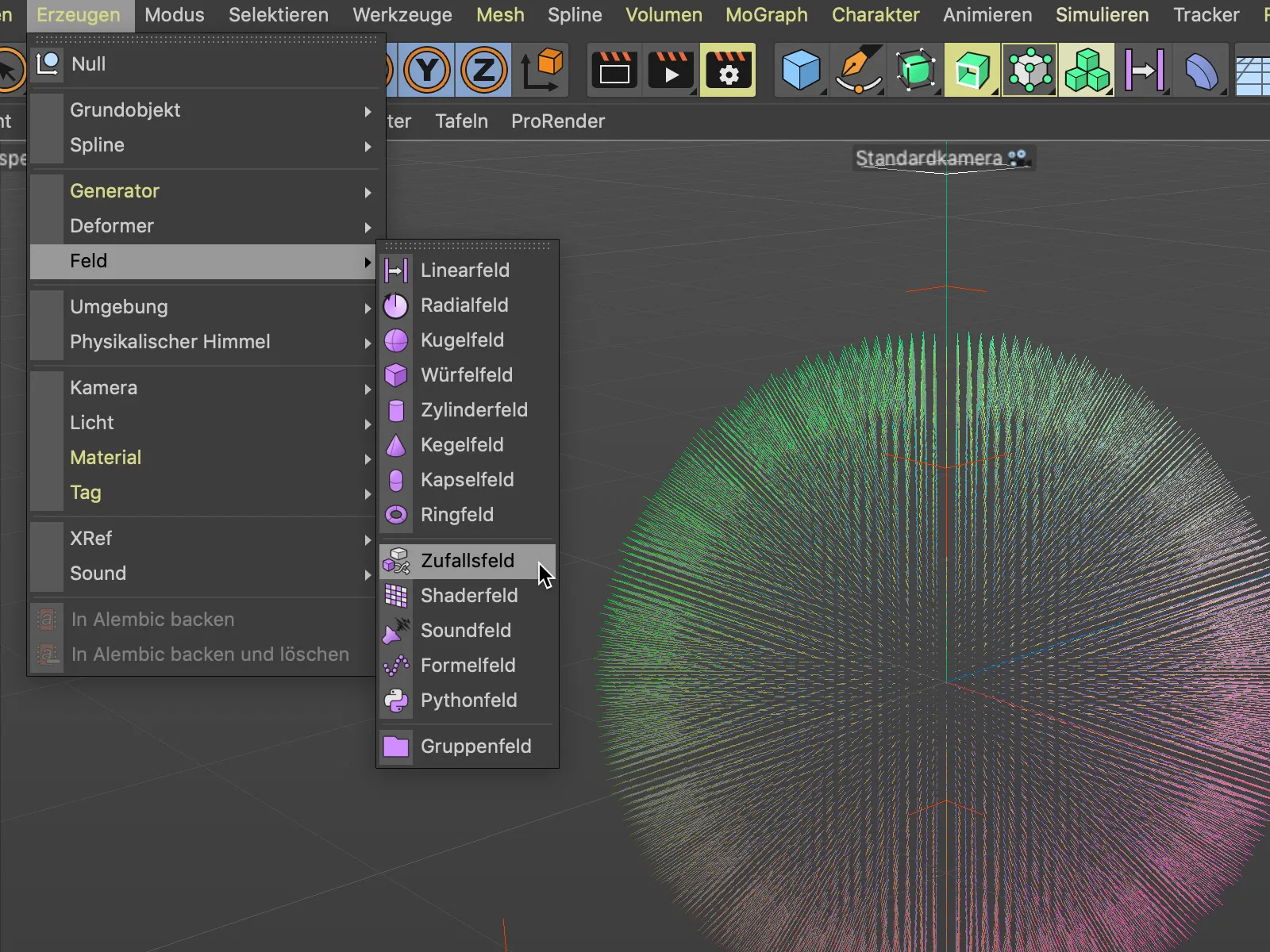
Per tempimą ir nuleidimą į objekto-valdiklį įdedame atstumo lauką kaip priklausomąjį objektą į voluminį generatorių. Voluminio generatoriaus nustatymų dialogo lange atstumo laukas tokiu būdu yra paminėtas kaip sluoksnis virš mūsų sferos.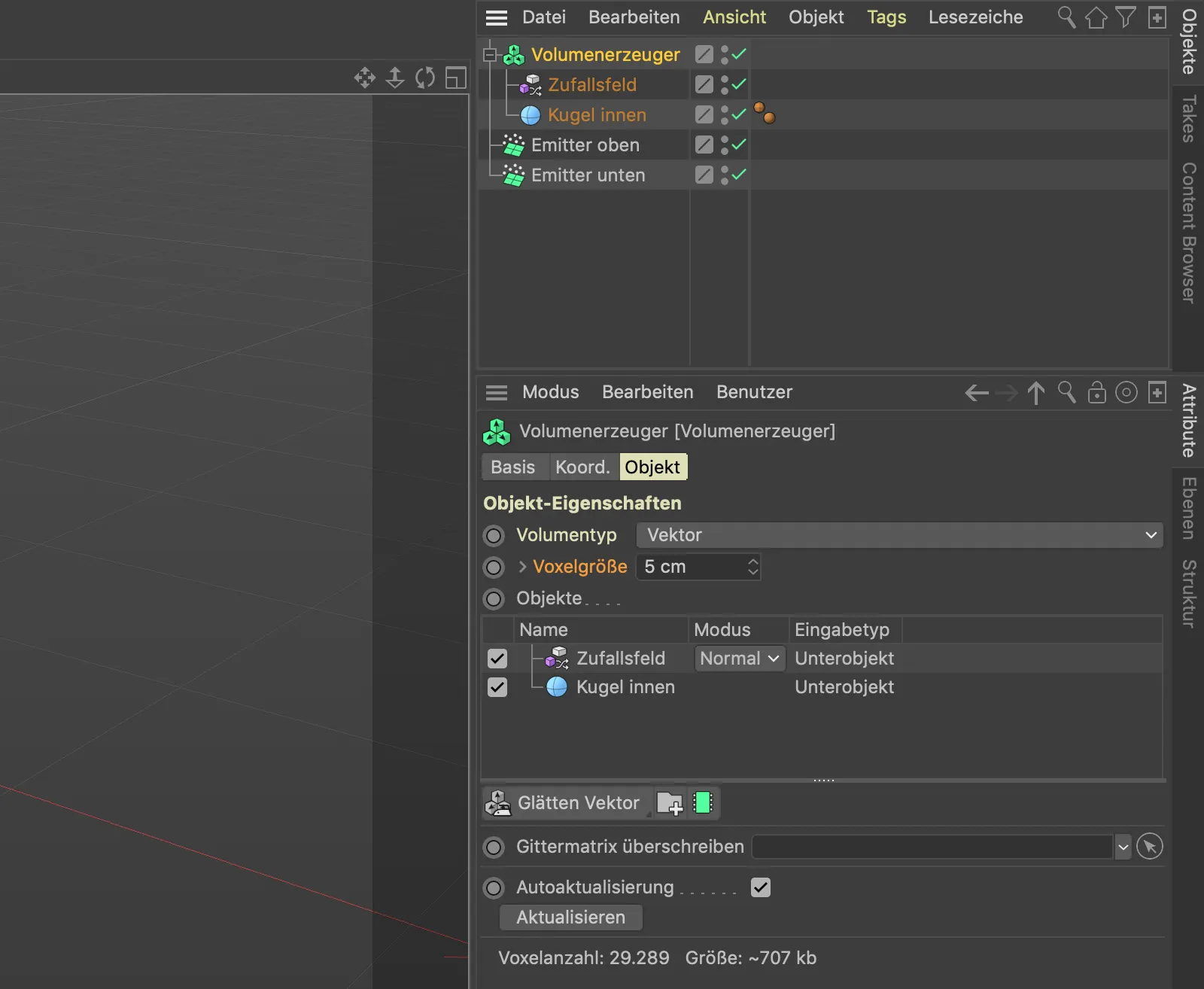
3D vaizde galima pastebėti, kad abu vektoriaus laukai dar nesielgia taip, kaip mums reikia. Atstumo laukas turi veikti ant vektorių sferos, esančių aukščiau jo sąraše.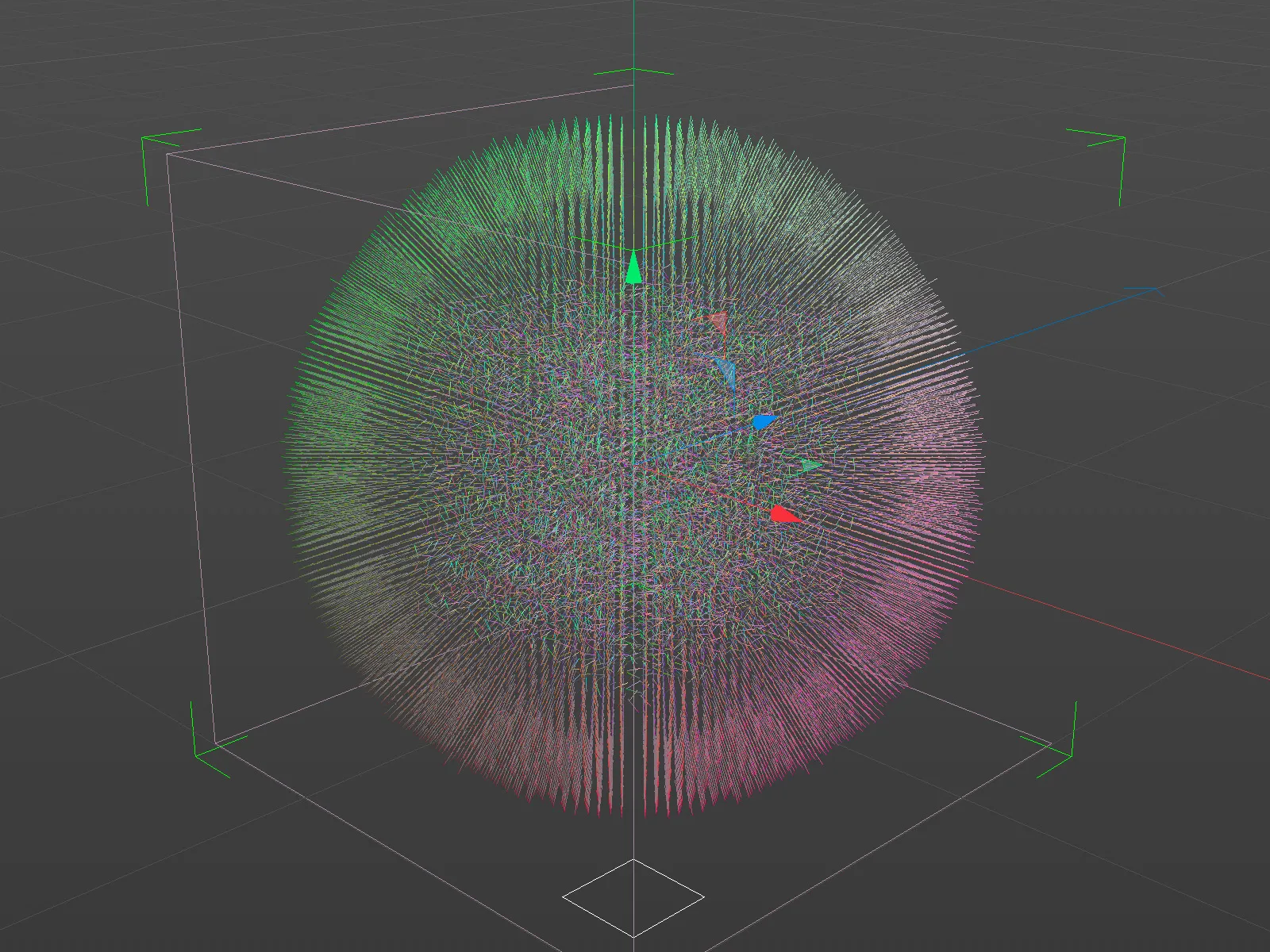
Tam pasiekti, išrinkome įrašą atstumo lauko objektų sąraše voluminio generatoriuje ir nustatėme jo nustatymus atstumo lauke kaip formavimo erdvę į objektus priešais.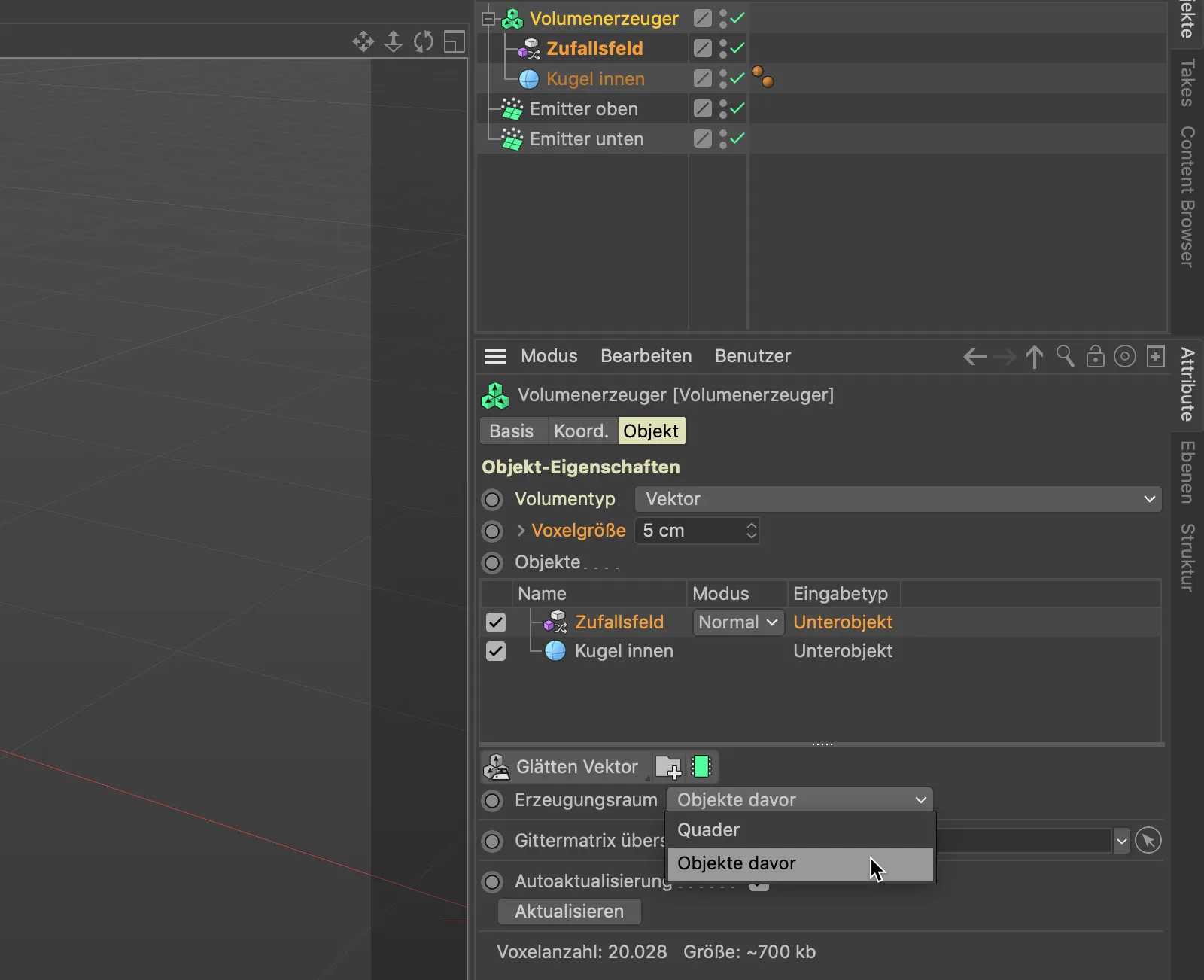
Dabar atstumo laukas veikia kaip norėjome visiems sferos pateiktiems vektoriams. Dabar mums reikia tik pasiekti, kad chaotiškai apversti vektoriai būtų atvaizduoti palei sferos paviršių.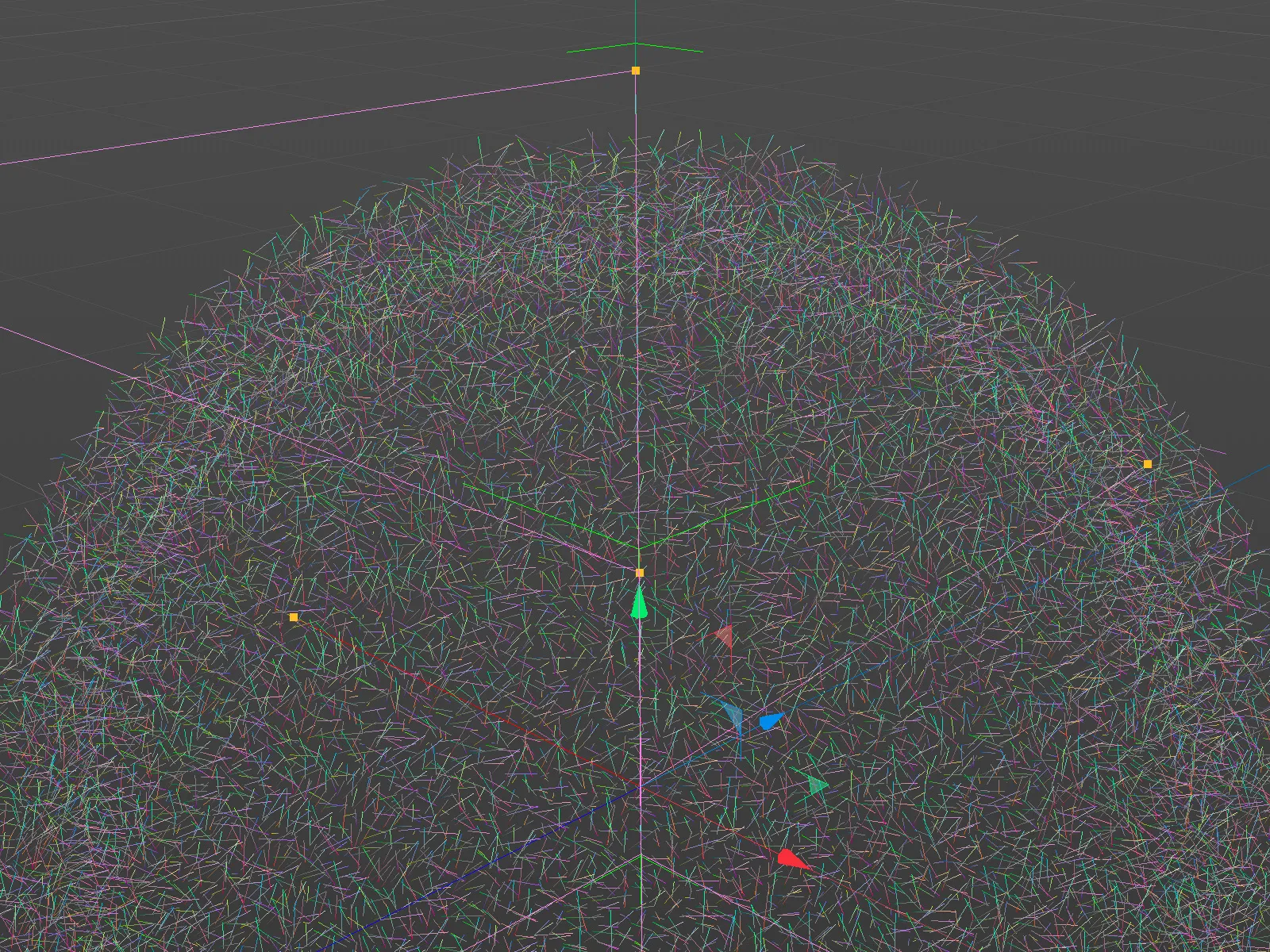
Atstumo lauko ir sferos suskaičiavimo režimas atrodo vis dar nevisiškai tinkamas. Per režimų meniu objekto sąraše pasirenkame atstumo lauko skaičiavimo metodą kryžius. Šis režimas yra būtent tam, kad statmenai taip suderintų dvi vertus suderintus vektorius per skaliarinį sandaugą.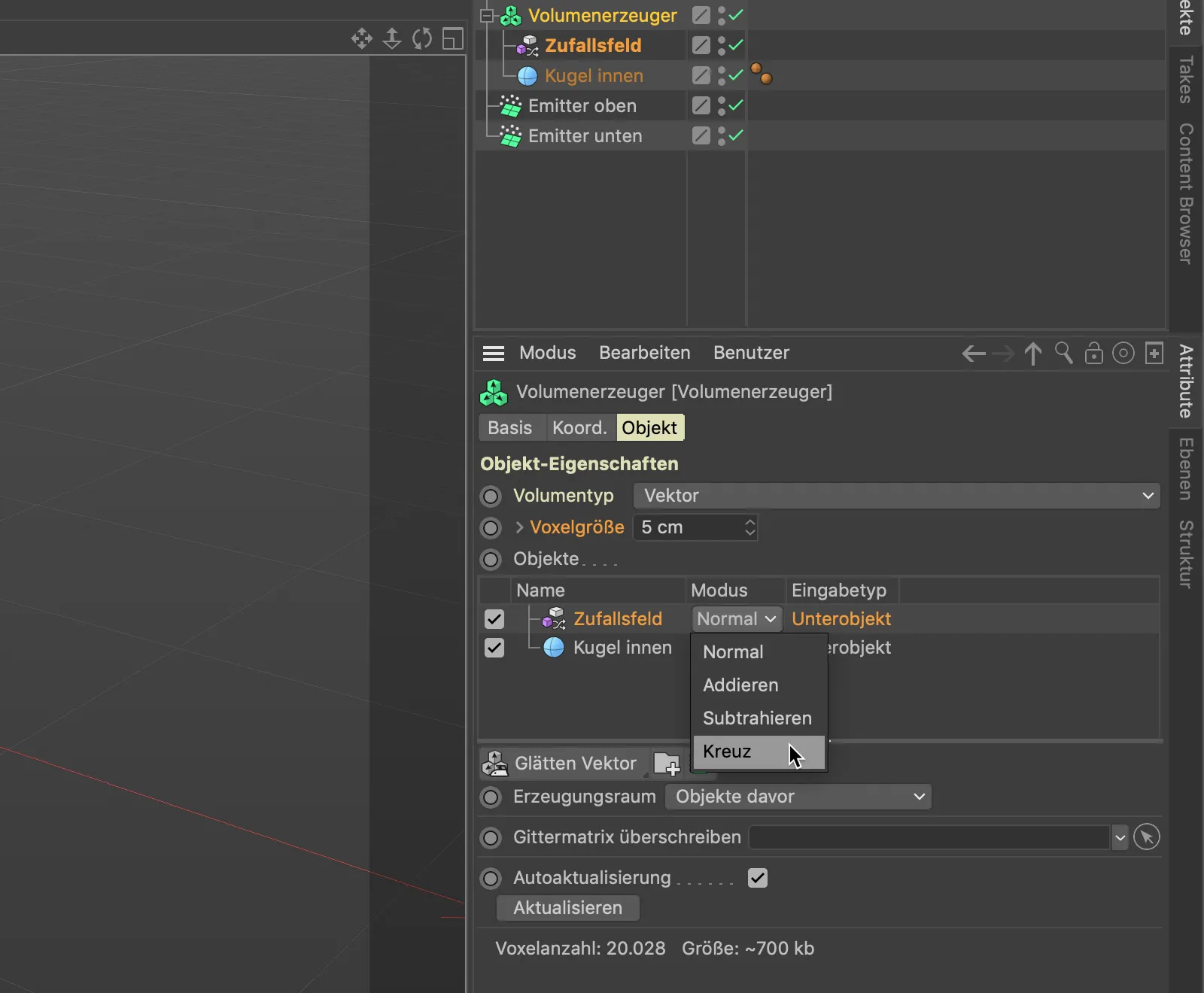
Kaip matyti iš mūsų 3D vaizdo, po šio žingsnio vektoriai aplink mūsų sferą juda pagal jų norimą kryptį tangetiškai.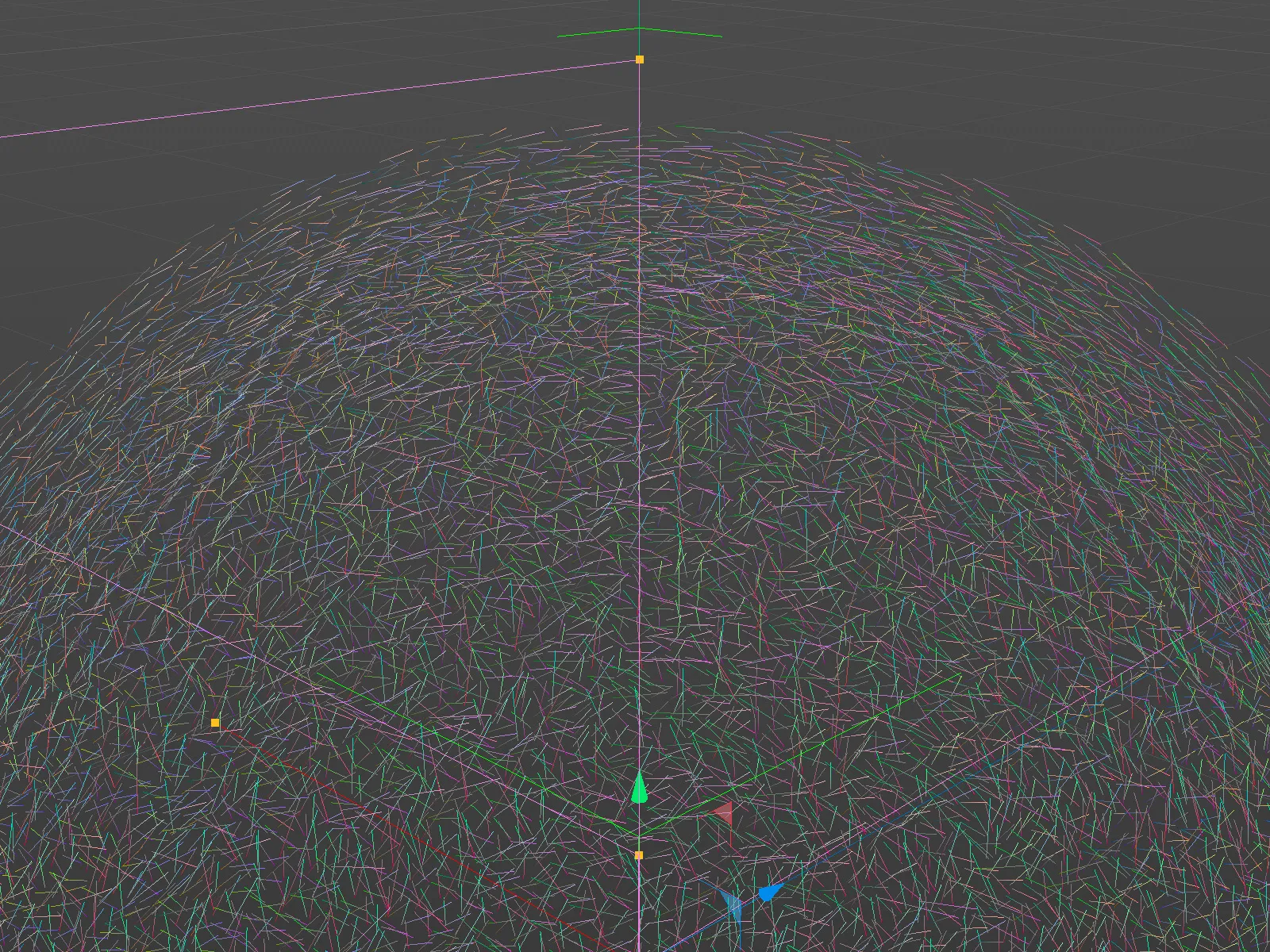
Jėgos lauko panaudojimas
Dabar turime pirmąjį vektorių lauką paruoštą dalelių kelio apie sferą, bet kol kas dalelės nekreipia dėmesio į mūsų vektorius.
Kad mūsų pačių sukurto lauko vektoriai veiktų kaip jėgos, mums reikia t. y. jėgos lauko objekto. Jį rasite Simuliuoti>Jėgos meniu.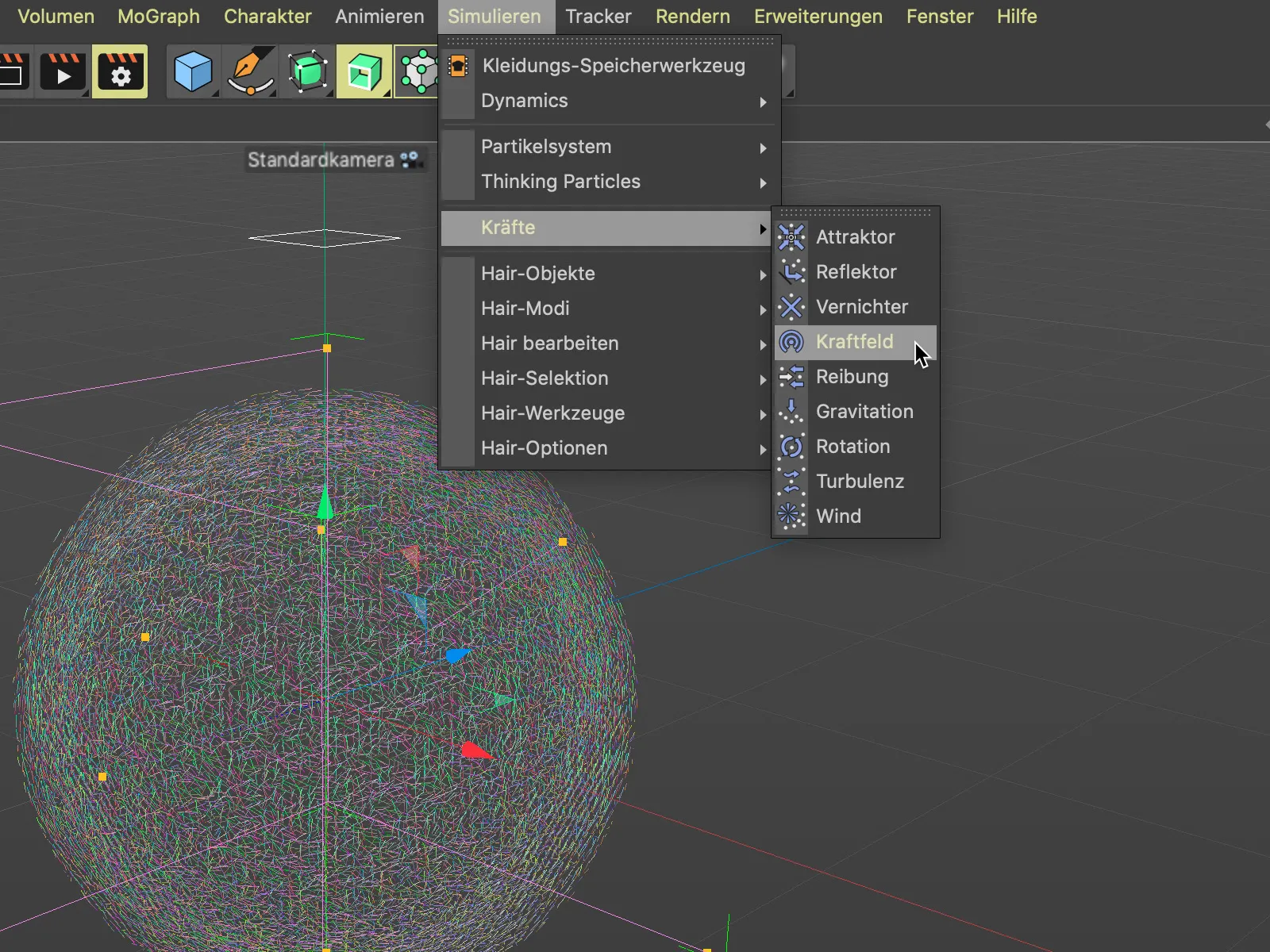
Kad mūsų vektorių tūrio veikia kaip jėgos laukas, atidarome jėgos lauko nustatymų langą ir vilkdami tūrio kūrėją „nuleidžiame“ į jėgos lauko objekto Objektų tvarkyklę. Tiesiog nutaikę ir nuleidę, mums bus paprašyta pasirinkti, ar tūrio kūrėjas turi būti traktuojamas kaip taškas arba tūrio objektas. Žinoma, pasirenkame tūrio objektas.
Dabar mūsų tūrio kūrėjo apibrėžtas vektorių tūris turėtų būti įrašytas į jėgos laukų sąrašą. Kaip matome, jėgos laukas taip pat veikia per plokštumos ir skaičiavimo metodus, ką leidžia įsivaizduoti naujai atsiradusias galimybes su jėgos lauko objektu.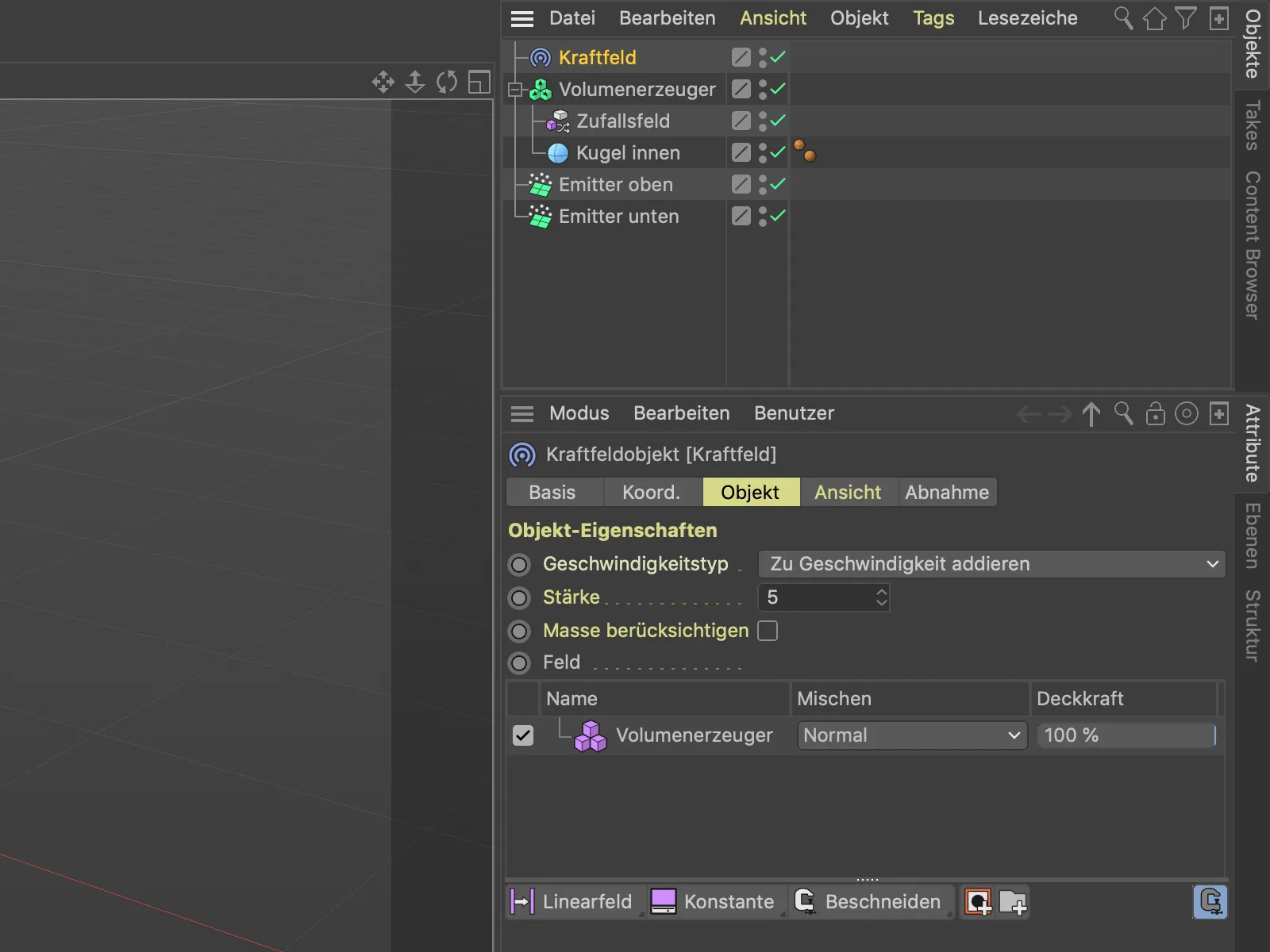
Paleidus animaciją naudojant paleidimo mygtuką, matome, kad dalelės dabar yra paveiktos mūsų vektorių lauko.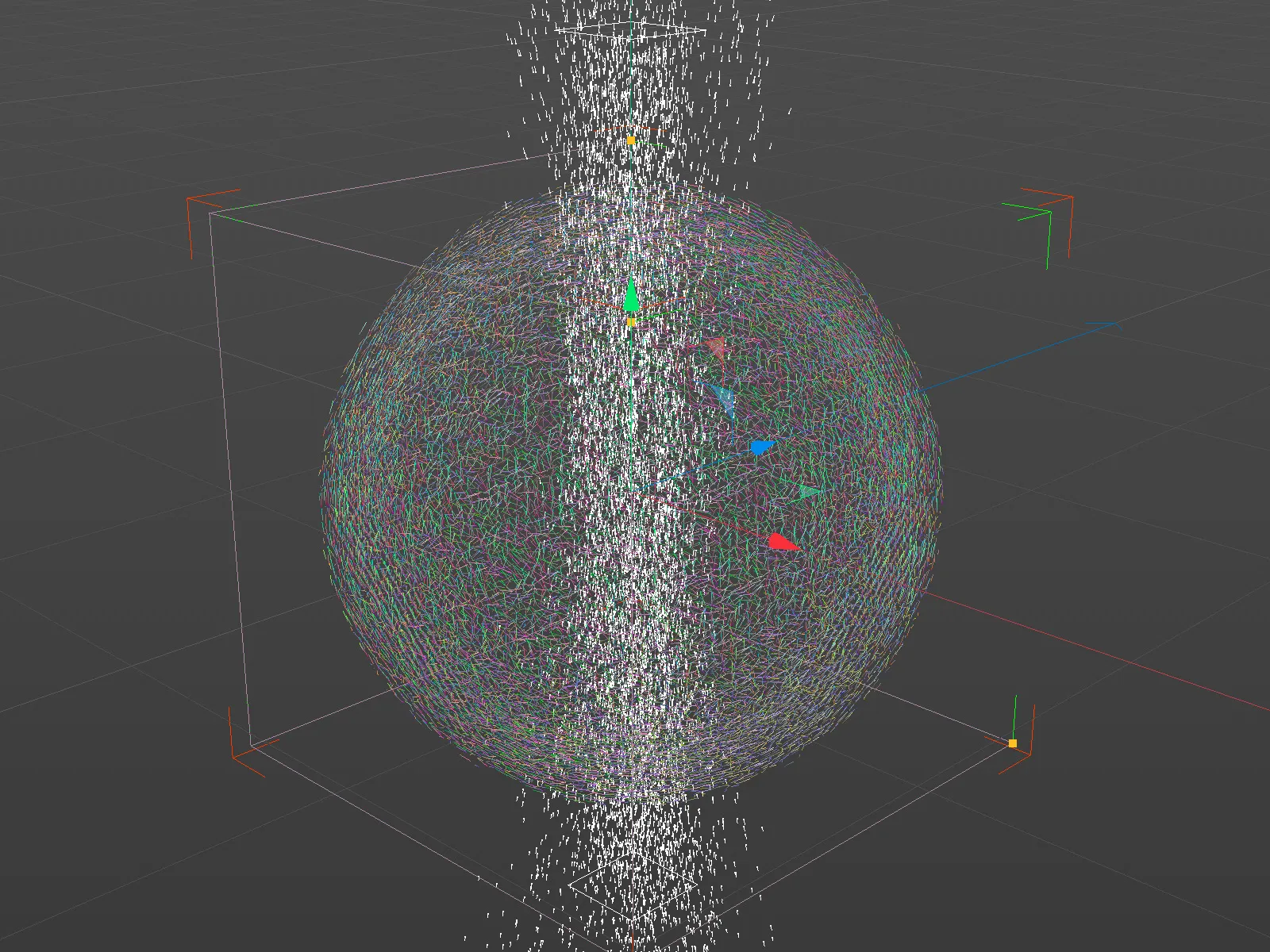
Tai vis dar ne visiškai pageidaujamas rezultatas. Šiuo metu jėgos lauko objekte yra įjungtas parametras Pridėti prie greičio tipo, todėl dalelės tik šiek tiek skrieja į kitą pusę. Tačiau norime, kad dalelės pakeistų savo kryptį pagal vektorius, tai pasirinkime tinkamą greičio tipo parametrą meniu.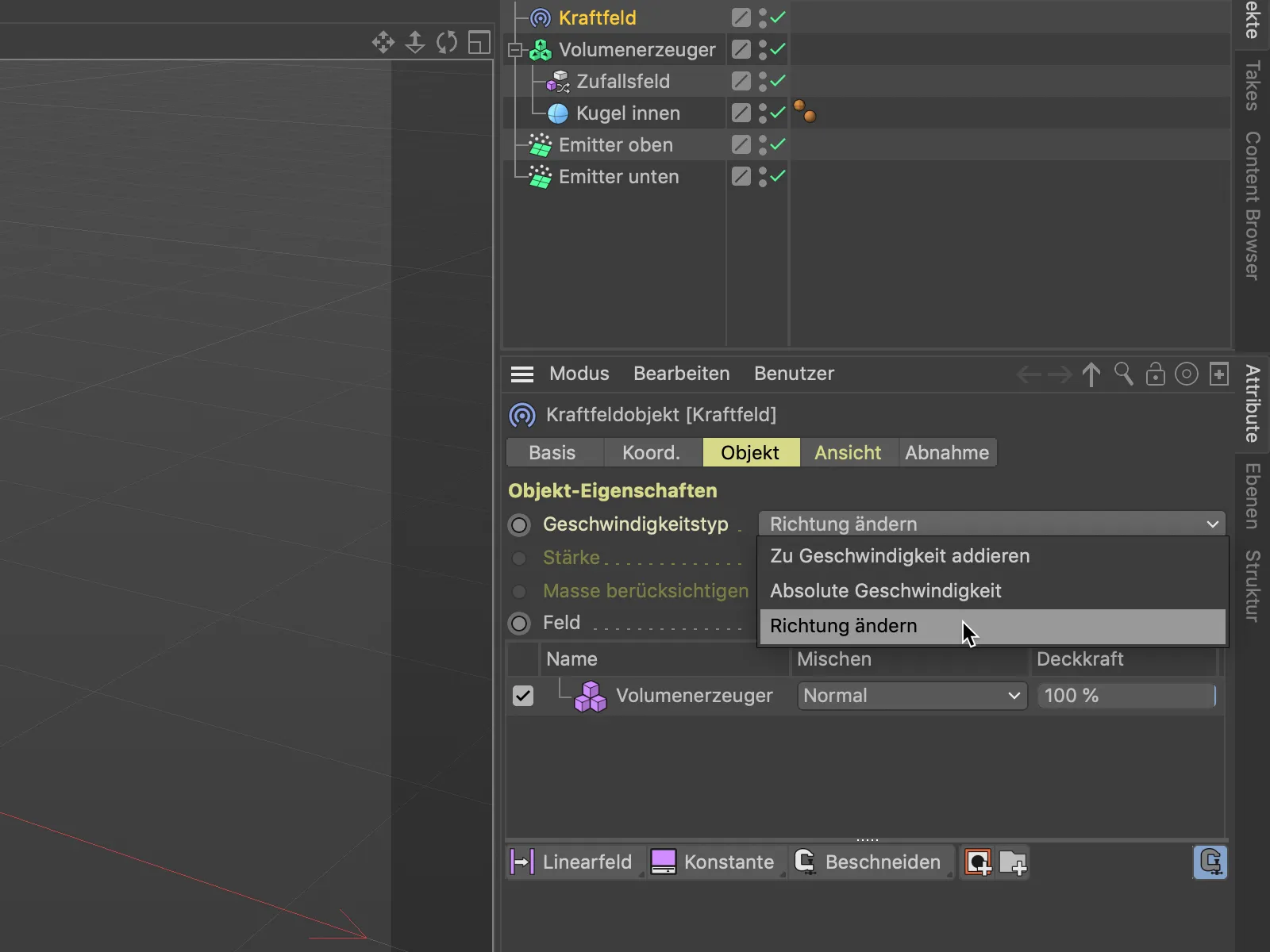
Po šių pakeitimų animacija atrodo jau geriau. Daugelis dalelių jau randa savo kelią aplink sferos paviršių, tačiau kai kurios kitos yra nukreiptos nuo sferos. Be to, pastebime, kad šios nukreiptos dalelės juda labai keistomis trajektorijomis.
Tai labai lengvai galime ištaisyti pasirinkę volumenergiaujo objekto nustatymų lange tūrio kūrėją objektų sąraše ir tokiu būdu Lygių puslapyje nustatyti Samplavimo režimą iš Artimiausio į Linijinį. Taip nėra paprasčiausiai eina į arčiausią Voxel arba nuo jo subrandinama, o naudojamas tiesinis vidurkis.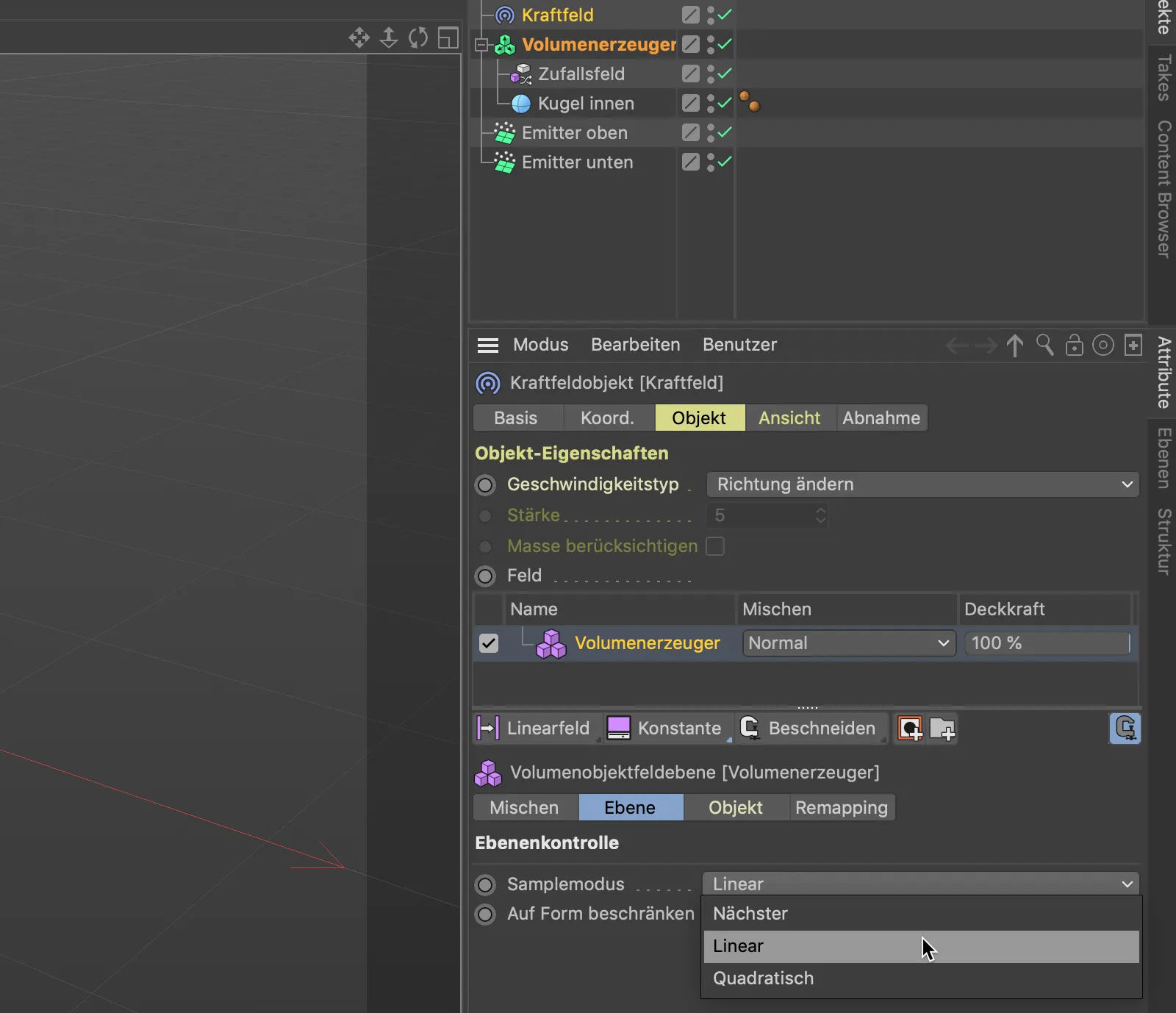
Po šių pakeitimų dalelės, nukreiptos nuo sferos, jau kur kas laisviau juda. Toliau užtikriname, kad šios dalelės taip pat lieka sferos paviršiuje.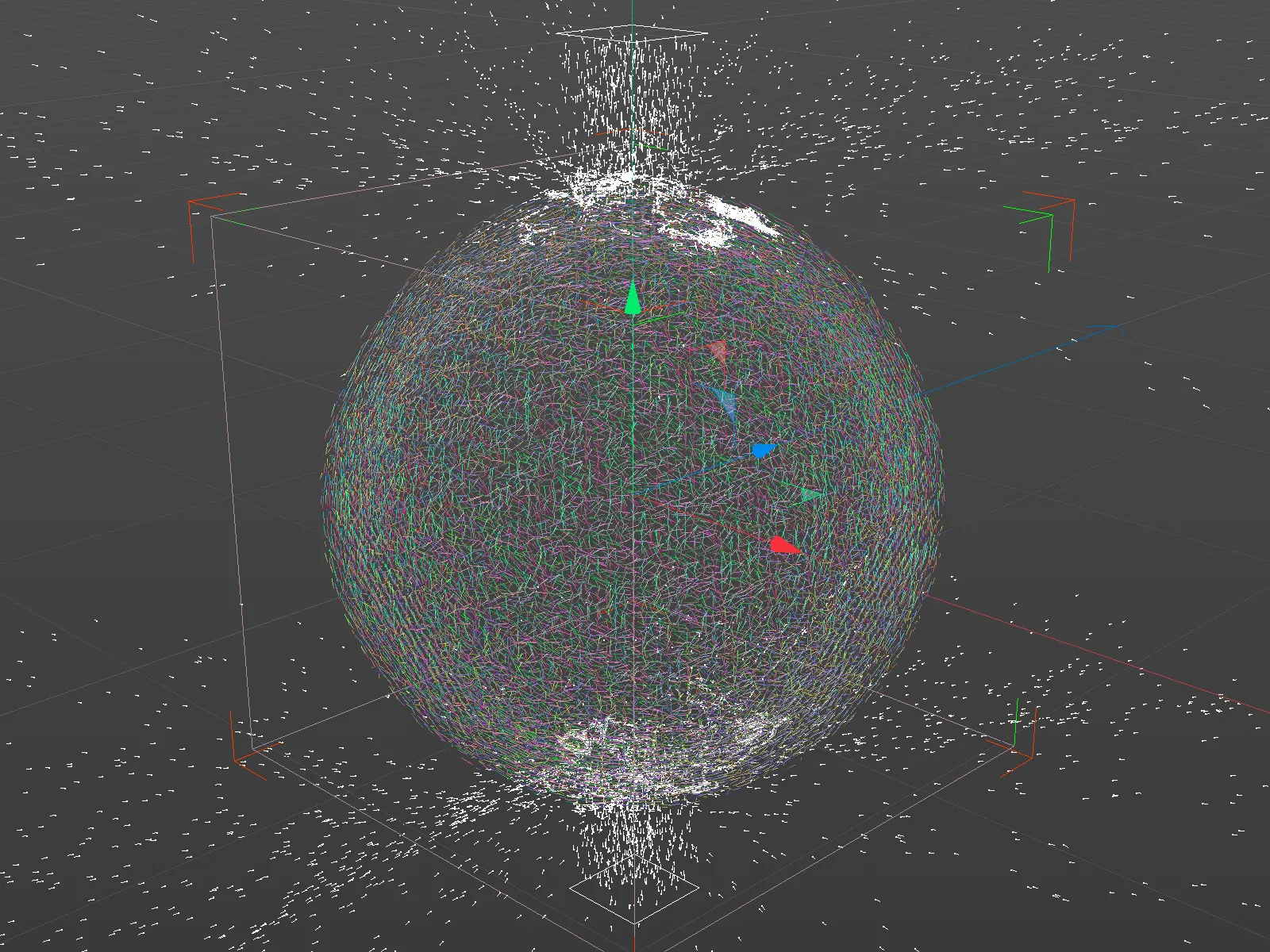
Kad būtų išvengta per plonų trajektorijų, kurioms bėgantysis prie sferos paviršiaus užsimerkia, Triukšmo pagrindo Dydis Zufallsfeldo nustatymų lange padidiname. Žinoma, kiekvienas gali išbandyti šiek tiek daugiau su Zufallsfeldo nustatymais.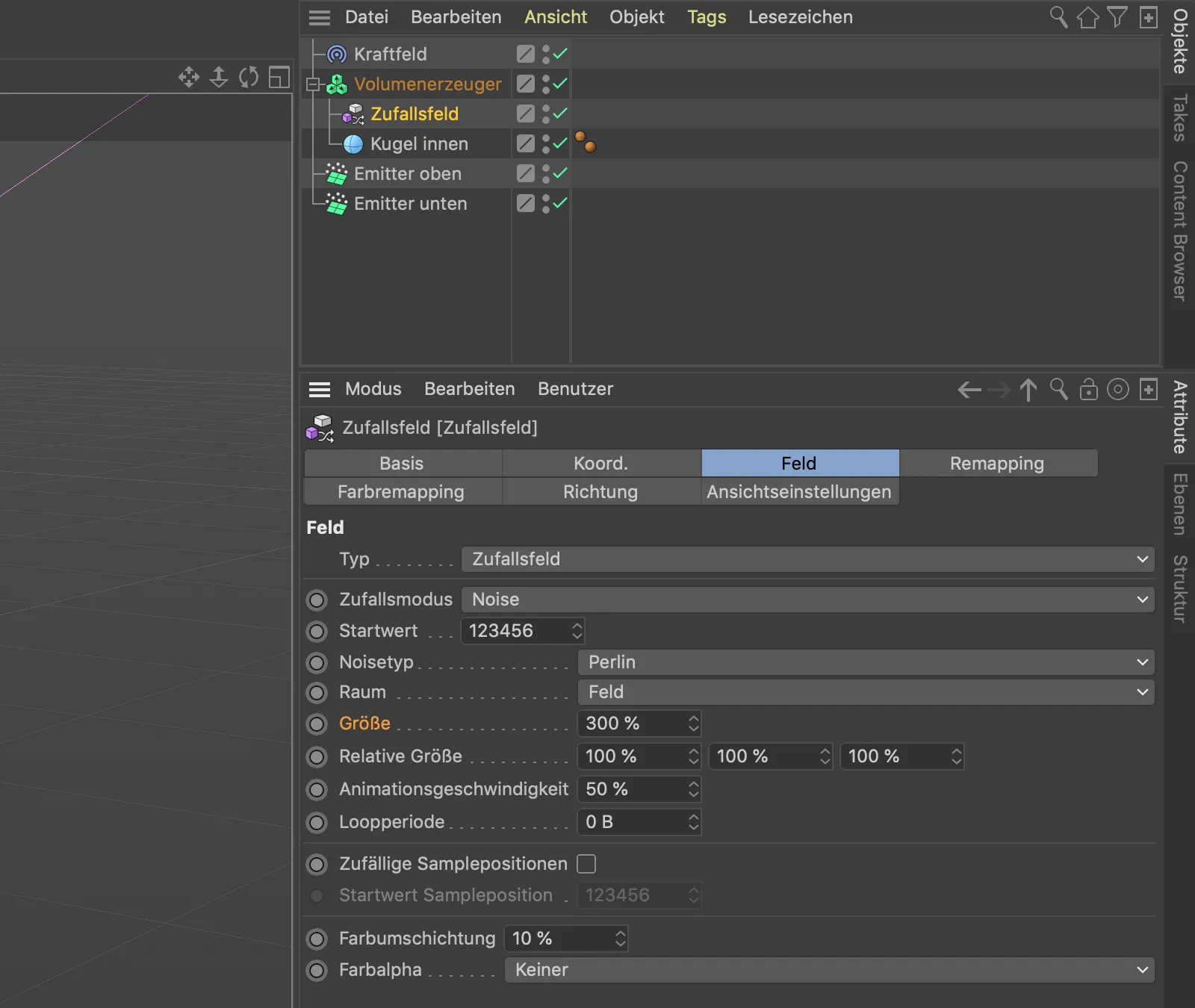
Kai Zufallsfeldo objektas yra pasirinktas, Dydis parametrą galime keisti interaktyviai 3D vaizde naudodami savo valdymo elementą. Pasirinkau Dydį 300 %, kad vektoriuose būtų aiškiai matomas Triukšmas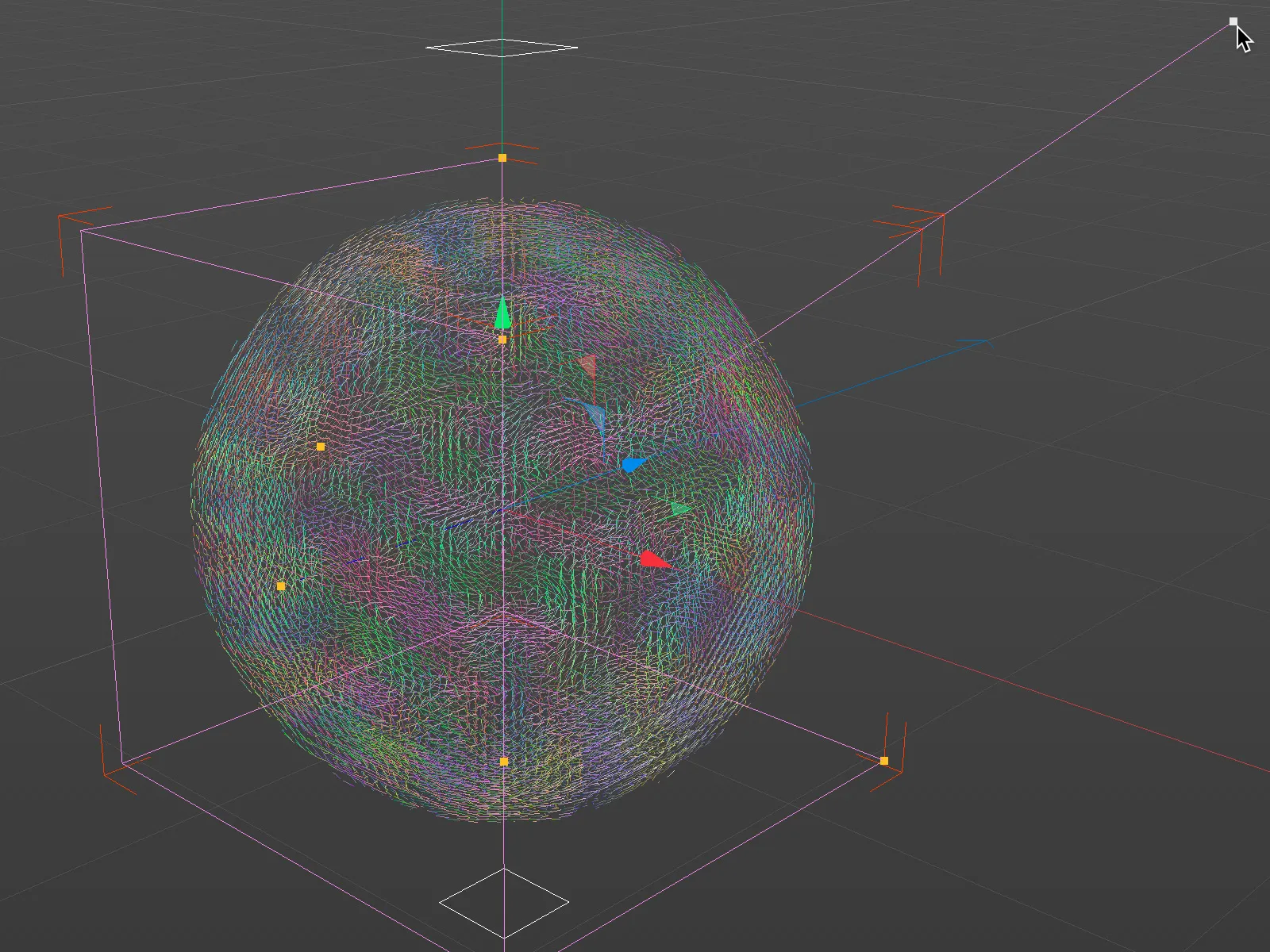
Antrinio vektorių lauko konstravimas
Kaip nurodo „Sferos viduje“ objekto pavadinimas, jau nuo pradžių aišku, kad be neseniai sukurtų vidaus sferos vektorių lauko, turėtų būti ir antras vektorių laukas šiems tikslams, skirtas išorinei sferai. Šią antrąją šiek tiek didesnę sferą norime, kad galėtume grąžinti potencialiai atspindėtas daleles atgal ant vidaus sferos paviršiaus.
Tai pasiekiam sukuriant sferos objekto kopiją spaudžiant Ctrl klavišą Objektų tvarkyklėje ir paliekant ją kaip pagalbinį Volumenergiaus objektą, pridedant papildomą „išorinė“ žymą skirti abiejoms sferoms. Šiai išorinei sferai, be to, suteikiame 2 cm didesnį Spindulį tam, kad dalelės turėtų judėjimo laisvę.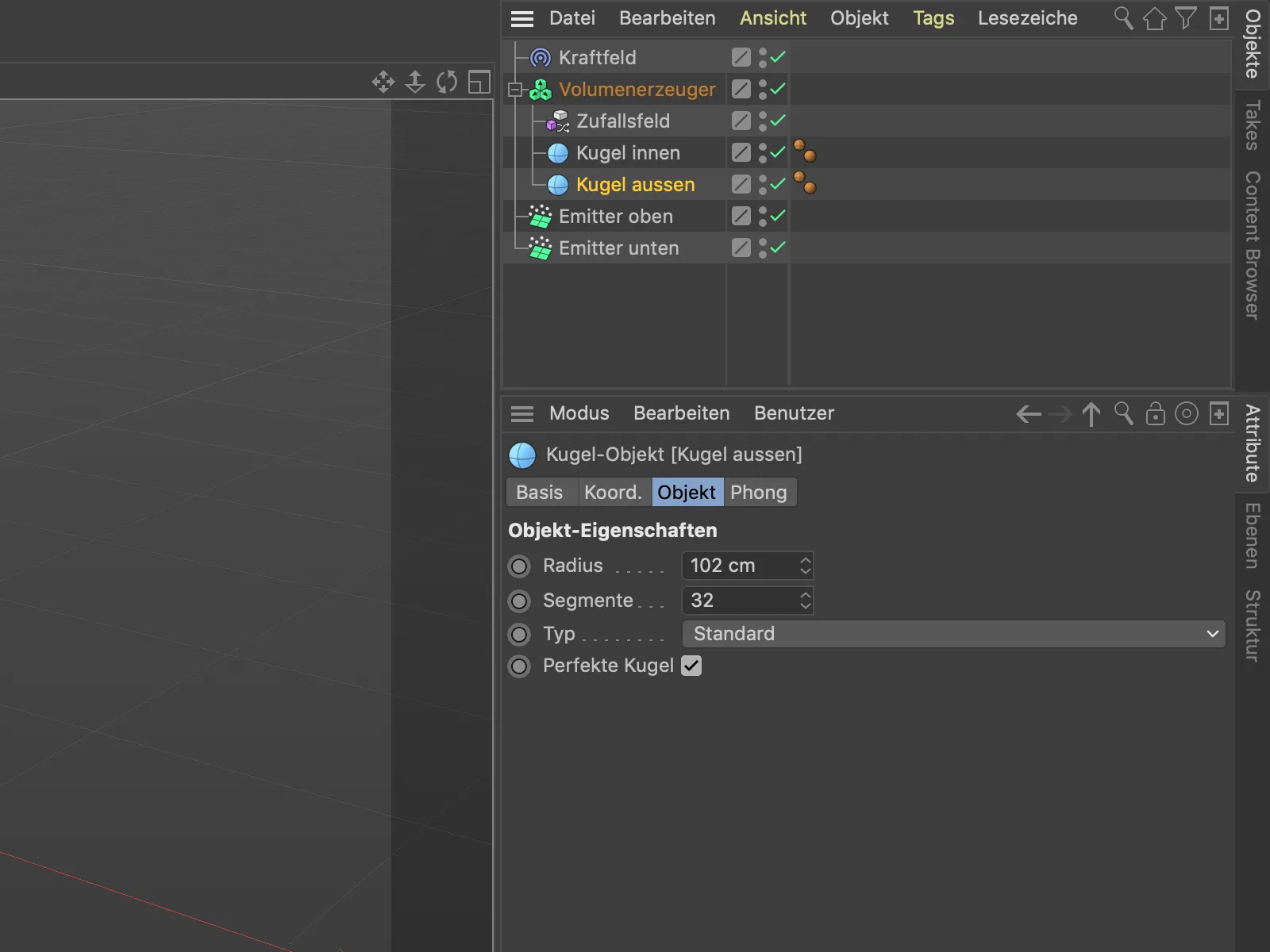
Tūretojas tūrio iš antrojo išorinio rutulio iš karto sugeneravo atitinkamą vektorių lauką ir pridėjo jį prie jau egzistuojančių objektų.
Aparatūros Tūrio kūrėjo objektų sąraše išorinis rutulys dabar yra viršuje ir bus apdorotas paskutinis. Tačiau norime, kad išorinis rutulys pirma būtų pralindęs daleles ir tada jas daugiau neišleistų.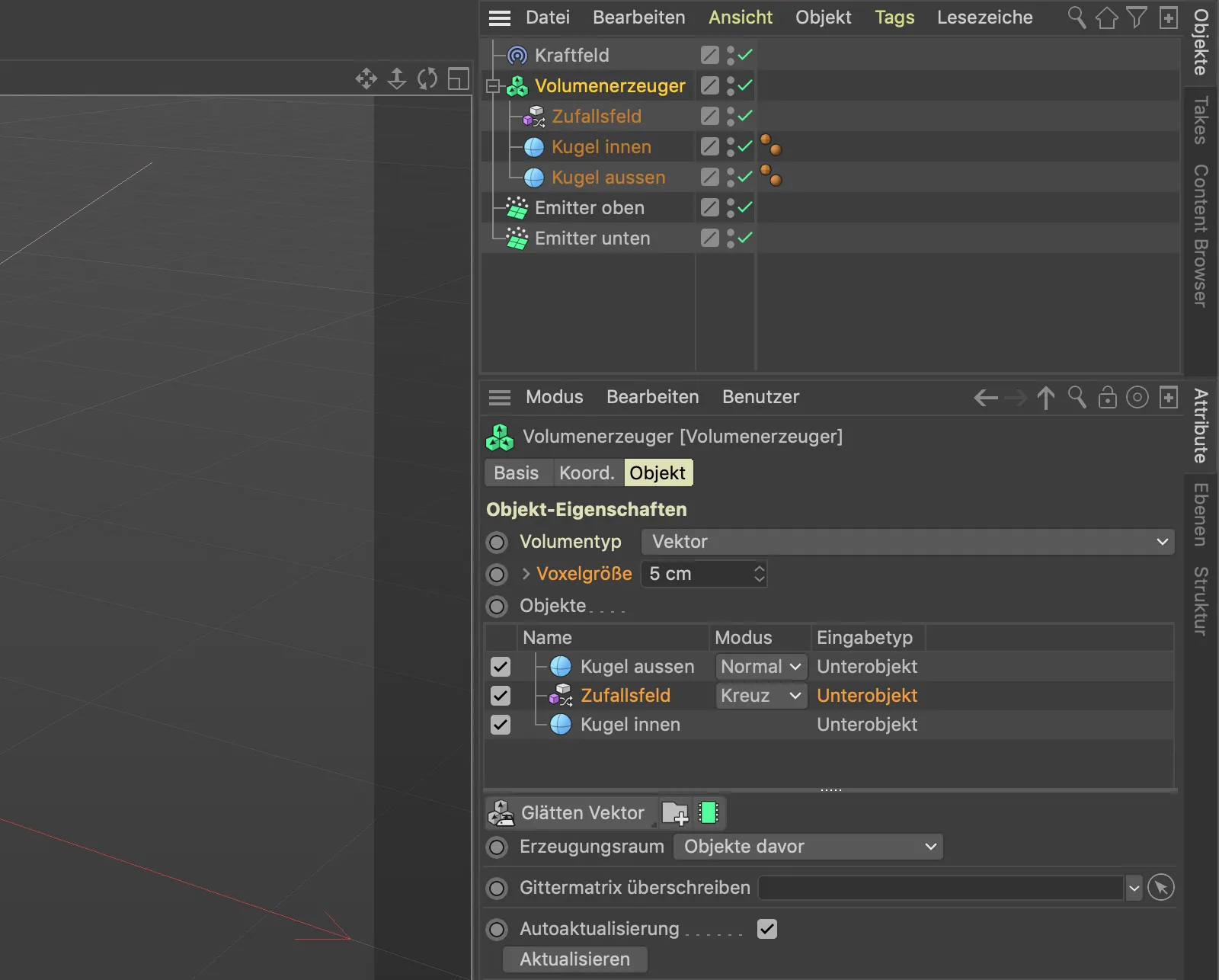
Šiek tiek pertvarkykime Objekto-sąrašą. Pirmiausia pastumime „Išorinį rutulį“ į apačią. Kadangi Atsitiktinio lauko poveikis tenka esančiam „Vidiniam rutuliui“, tačiau norime, kad jis būtų apdorotas tiesiog po „Išorinio rutulio“, tiesiog sukuriame Katalogą, į kurį galėsime perkelti Atsitiktinį lauką ir vidinį rutulį. Norėdami tai padaryti, paspaudžiame Katalogo- mygtuką apačioje Objekto-sąrašo.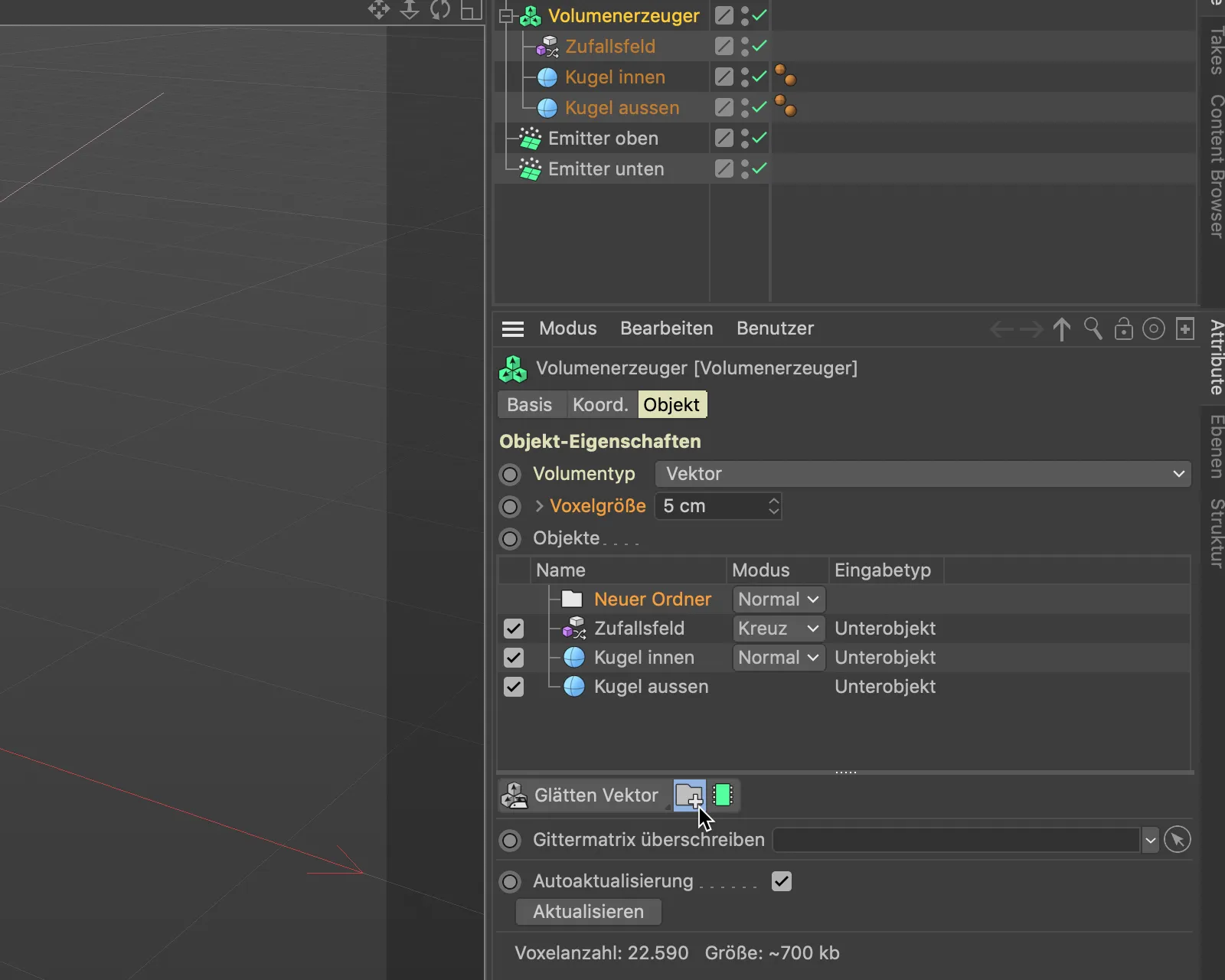
Dabar perkeliame Atsitiktinį lauką ir vidinį rutulį iš Objekto-sąrašo iš Tūrio kūrėjo į šį naują katalogą, šią perkėlimą atliekame vilkdami ir paleisdami.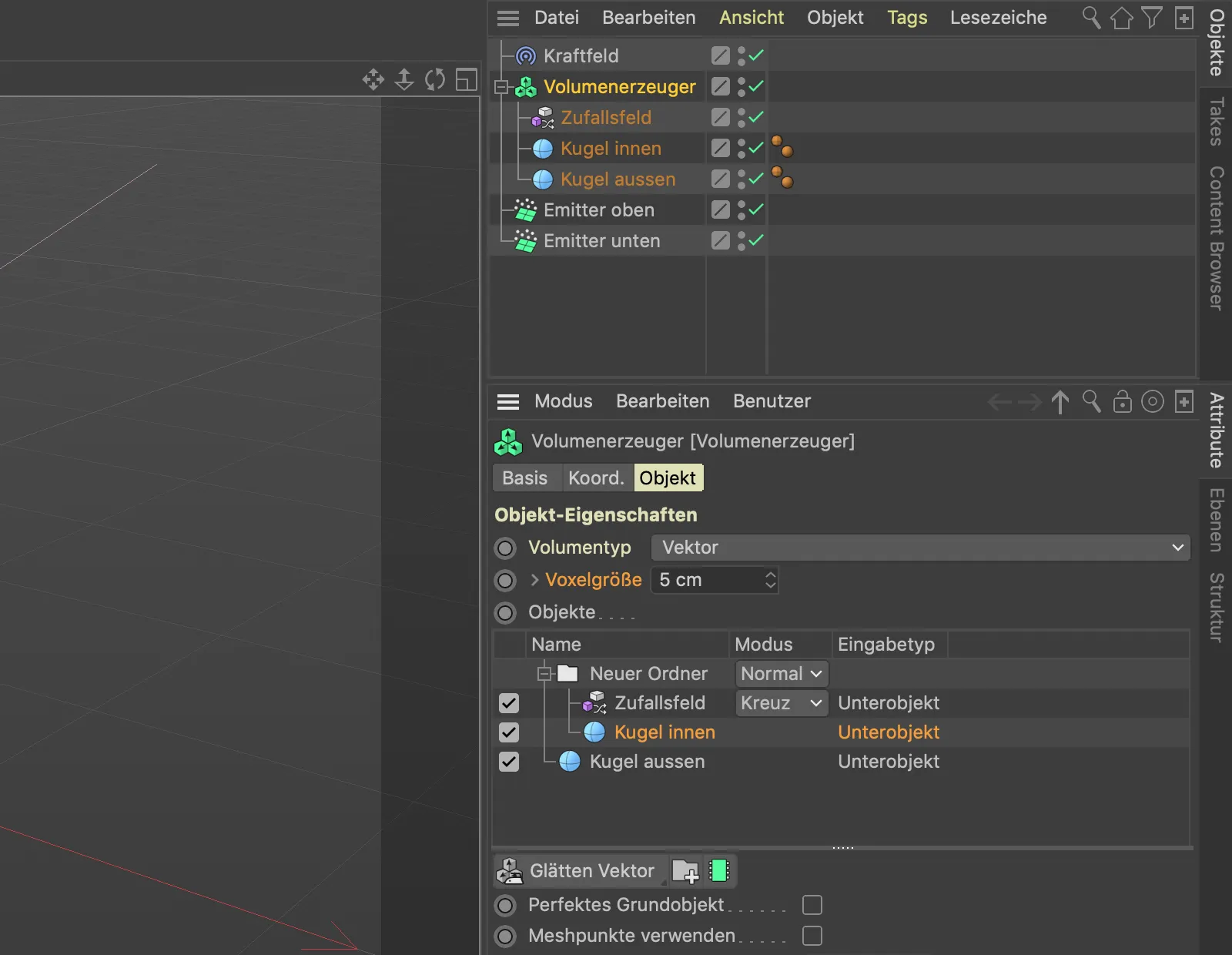
Kadangi išorinio rutulio vektorių kryptys yra vertikalios, pirmiausia poveikis krentančioms dalelėms vis dar yra visiškai atspindėtas. Norėdami apversti išorinio rutulio vektorių lauką, naudosime Tūrio filtro, iš kurių mums taip pat yra prieinama keletas dirbant su vektoriais. Tūrio filtro Apvertimas vektorių- filtrą rasime po Objekto-sąrašu ir išsirenkame „Apversti vektorių“ filtrą.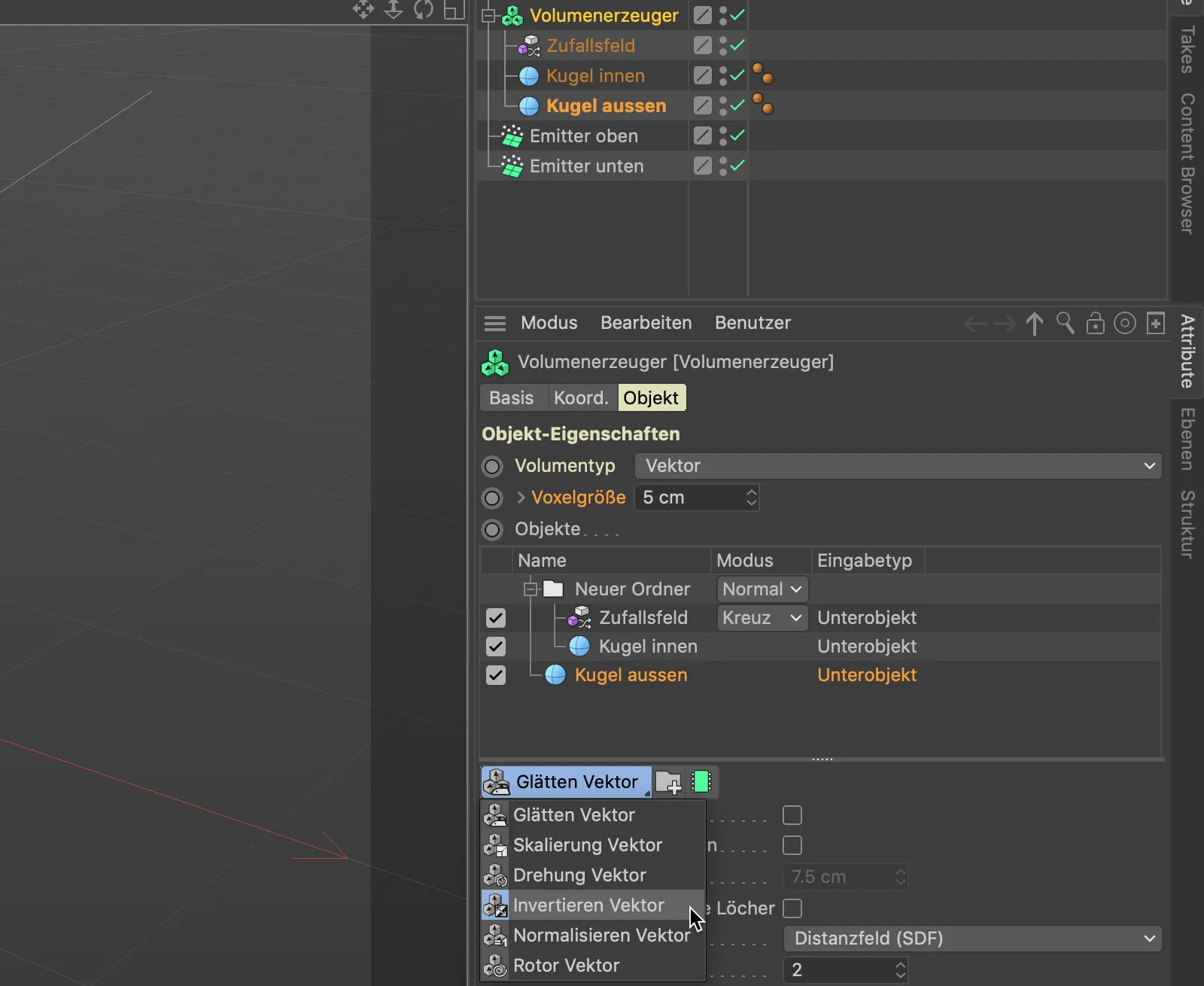
Kad norime, kad Tūrio filtras veiktų tik išorinio rutulio vektoriams, perkeliame jį vilkdami ir paleisdami tiesiog virš „Išorinio rutulio“.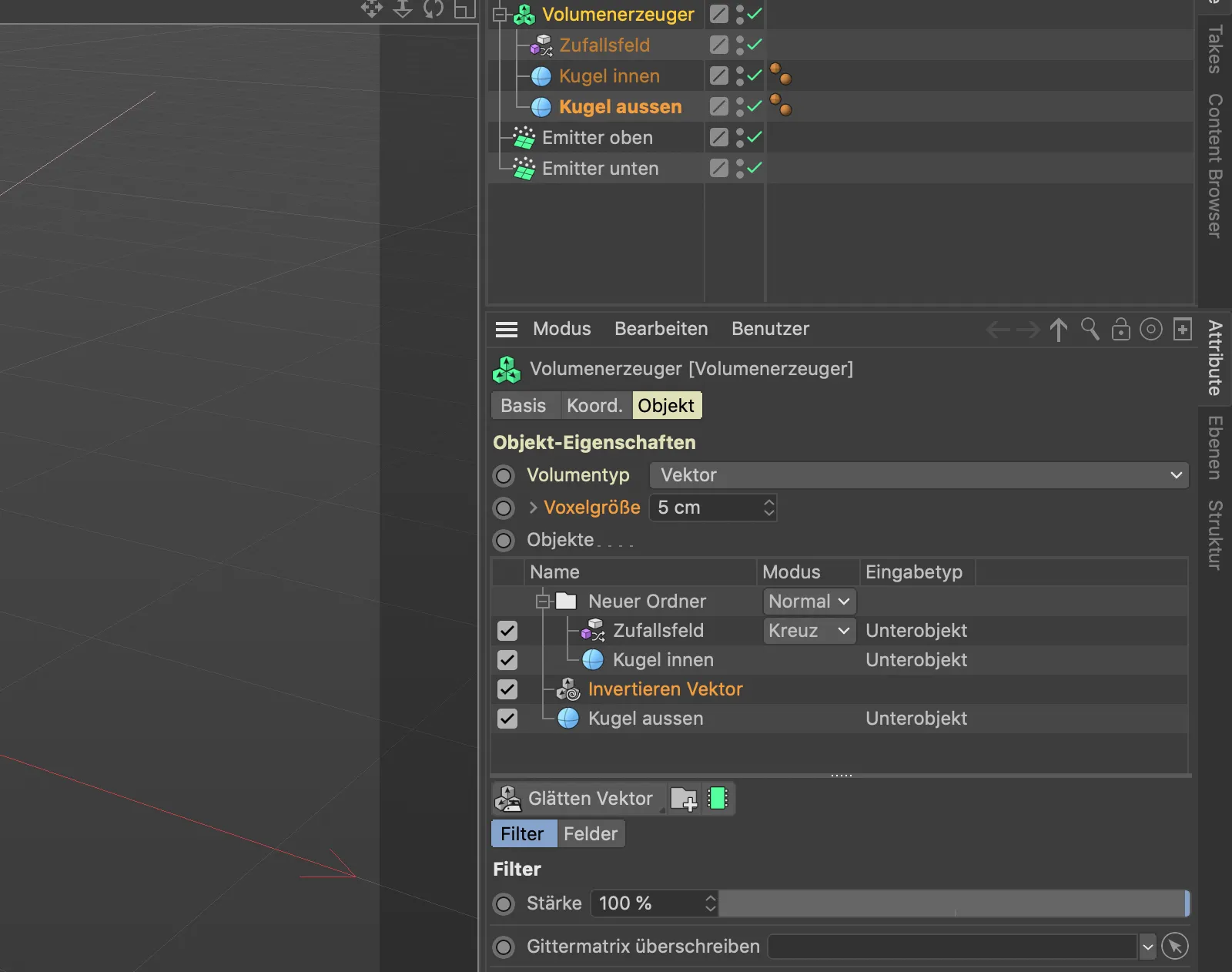
Dabar viskas turėtų veikti kaip pageidaujama. Spustelėjus grojmo mygtuką, matysime, kad visi vektorių laukai yra tinkamai nustatyti. Dalelės atsitrenka į rutulį ir atsitiktinai išsidėsto ant paviršiaus.
Mums gali suteikti šiek tiek daugiau gyvenimo dalelių srautams, animuodami Atsitiktinio lauko triukšmą.
Tam kviečiame Atsitiktinio lauko nustatymų dialogą ir nustatome Pradinę greitį, mano pavyzdyje 50%.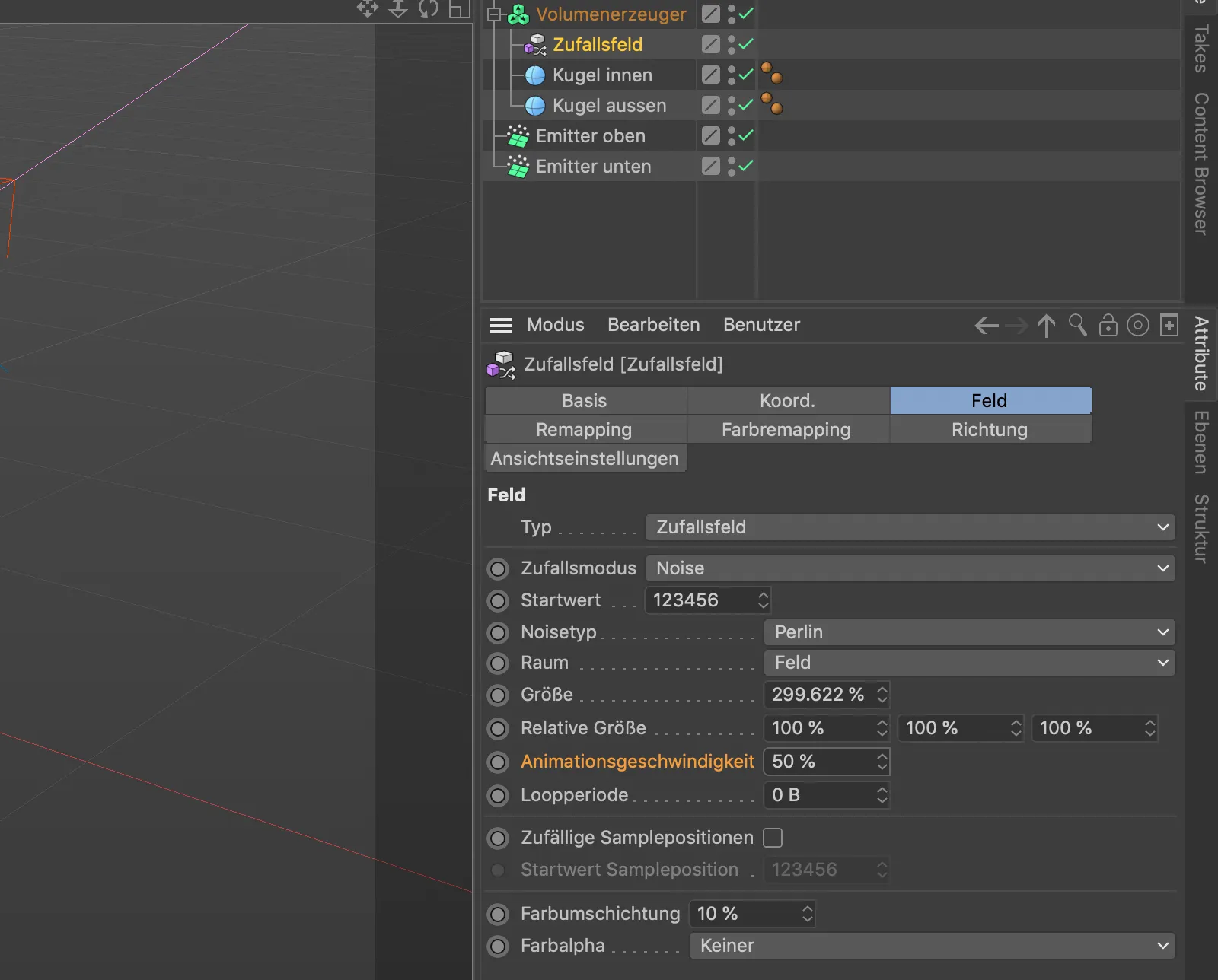
Dalelių srautai dabar bus trumpesni dėl animuoto Triukšmo- modelio, jie išsiskis daugiau vietų.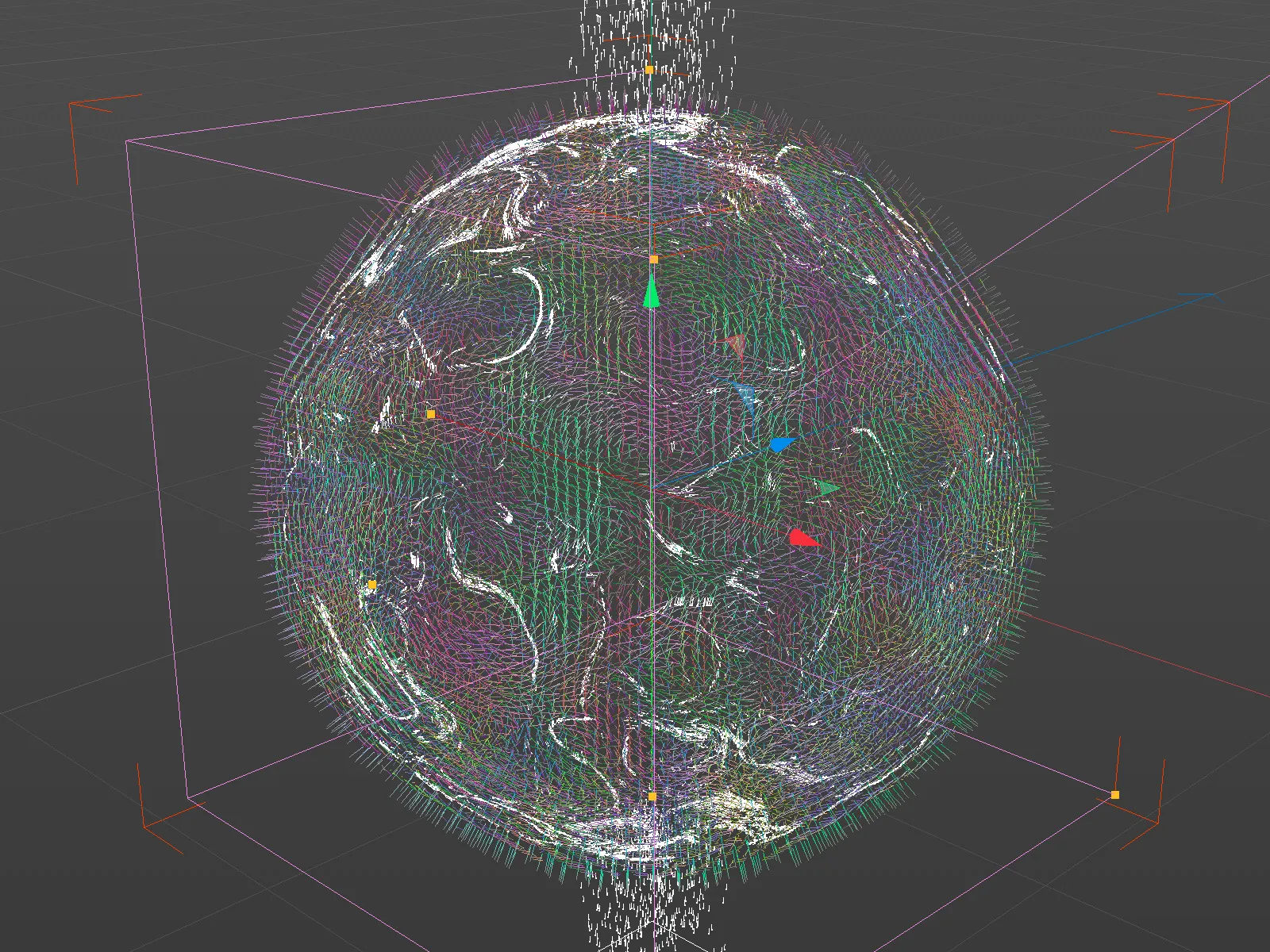
Partikulių pavertimas į srautų linijas
Šiuo metu kaip daleles galime siųsti bet kokį – geriausiai mažą – objektą į kelionę per rutulio paviršių. Alternatyva yra automatiškai nubrėžti dalelių kelius ir verčia juos paversti į linijos takus. Tam mums reikalingas Seklio- objektas iš MoGraph meniu.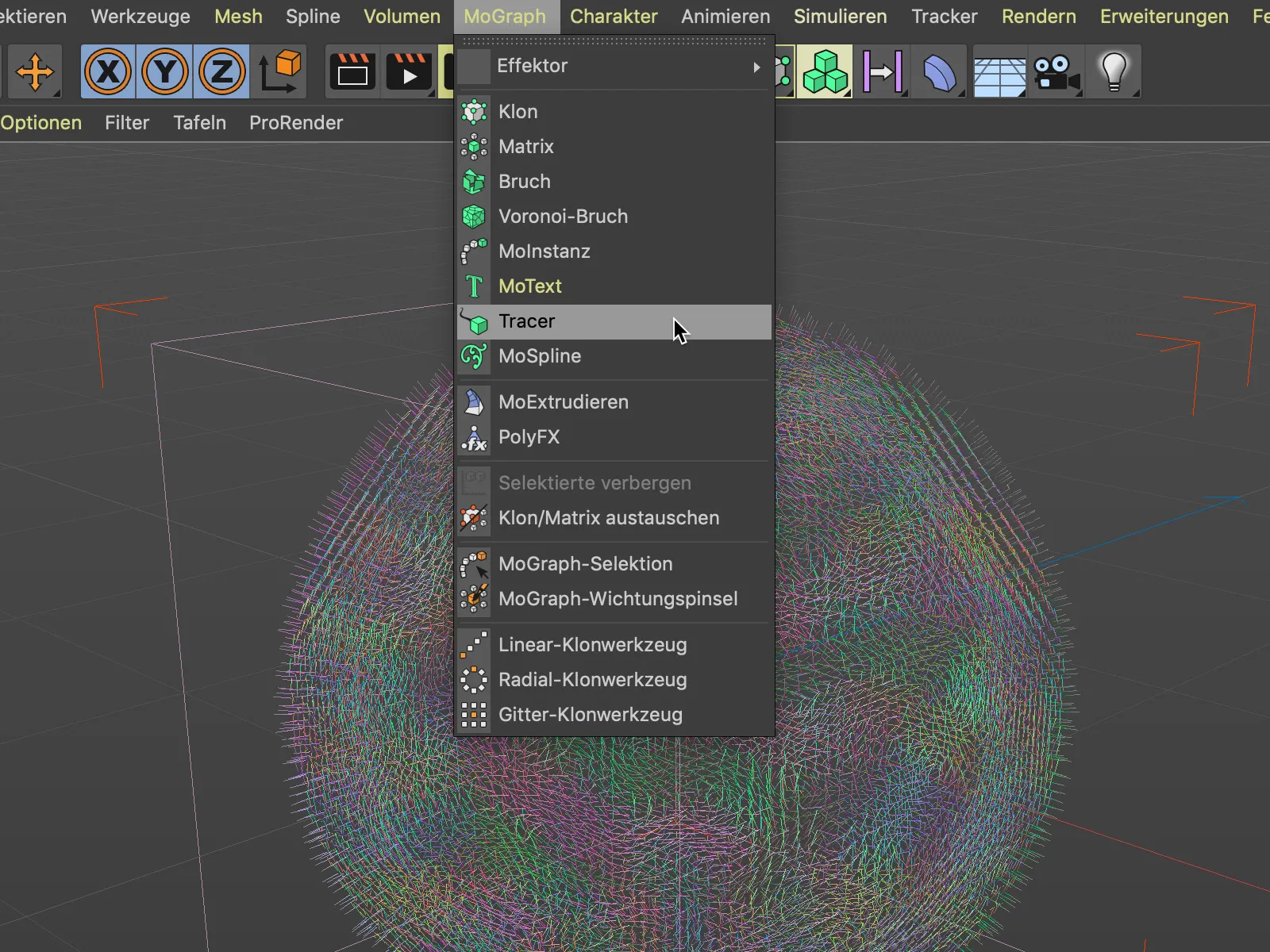
Kad dalelių srautai iš abiejų Emisija būtų paversti į linijų takus, vilkdami ir paleisdami abu Emisija- objektus per Objekto- Tvarkyklę į Seklio sąsaja lauką Seklio- objekto nustatymų dialoge.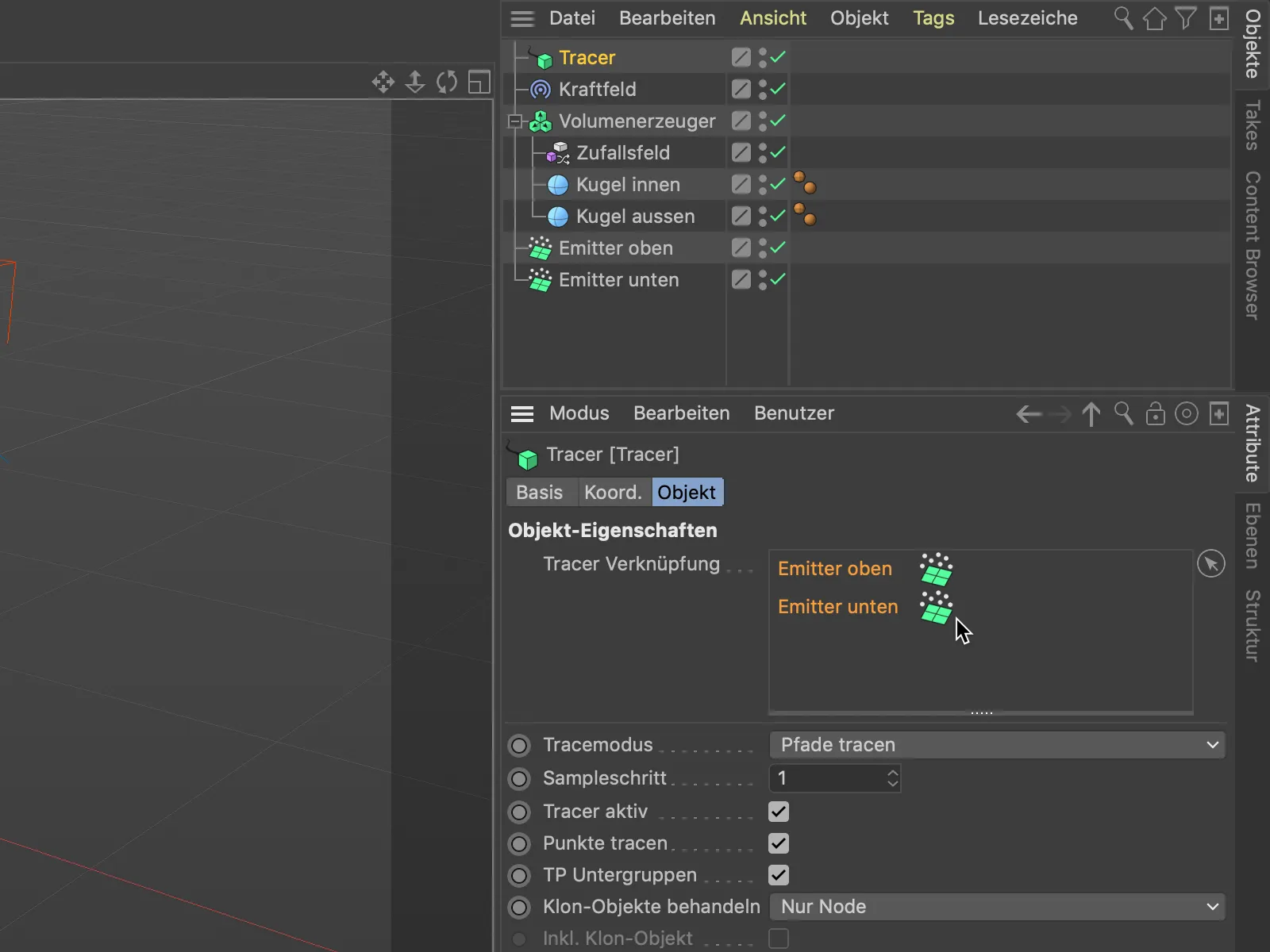
Kadangi Laikui bėgant emisiją išskiria nemažai dalelių, ribos nustatymui, generuojamoms Seklio linijų takoms, nustatome ribą kaip Pabaigos … nustatydami Atvaizdžius.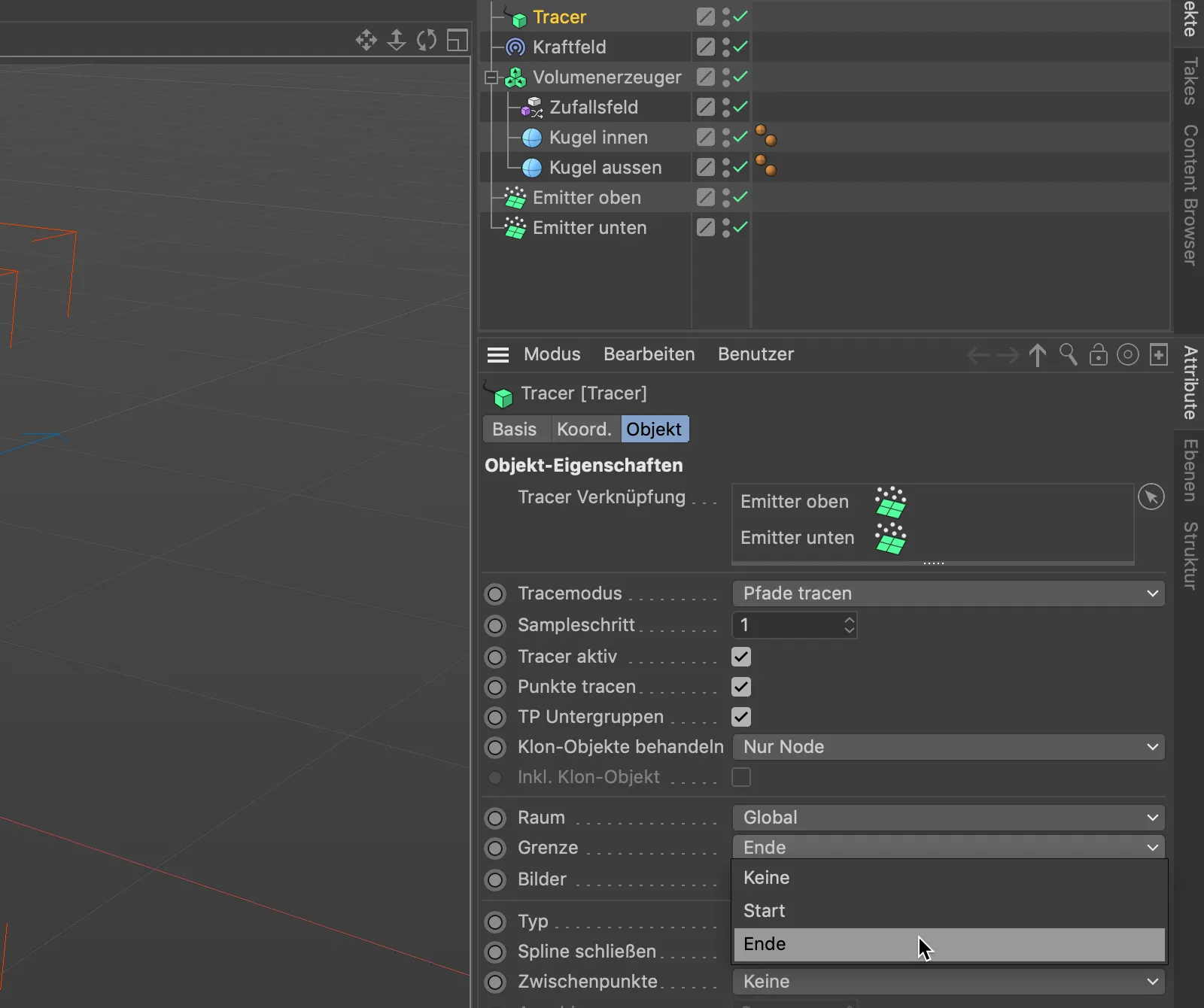
… ir nustatome, naudodami parametrą Vaizdai, Seklio linijų takų ilgį. Aš pasirinkau linijų takų Ilgį 100 vaizdų. Mažesni reikšmės atitinkamai atneš ilgesnius linijų takus.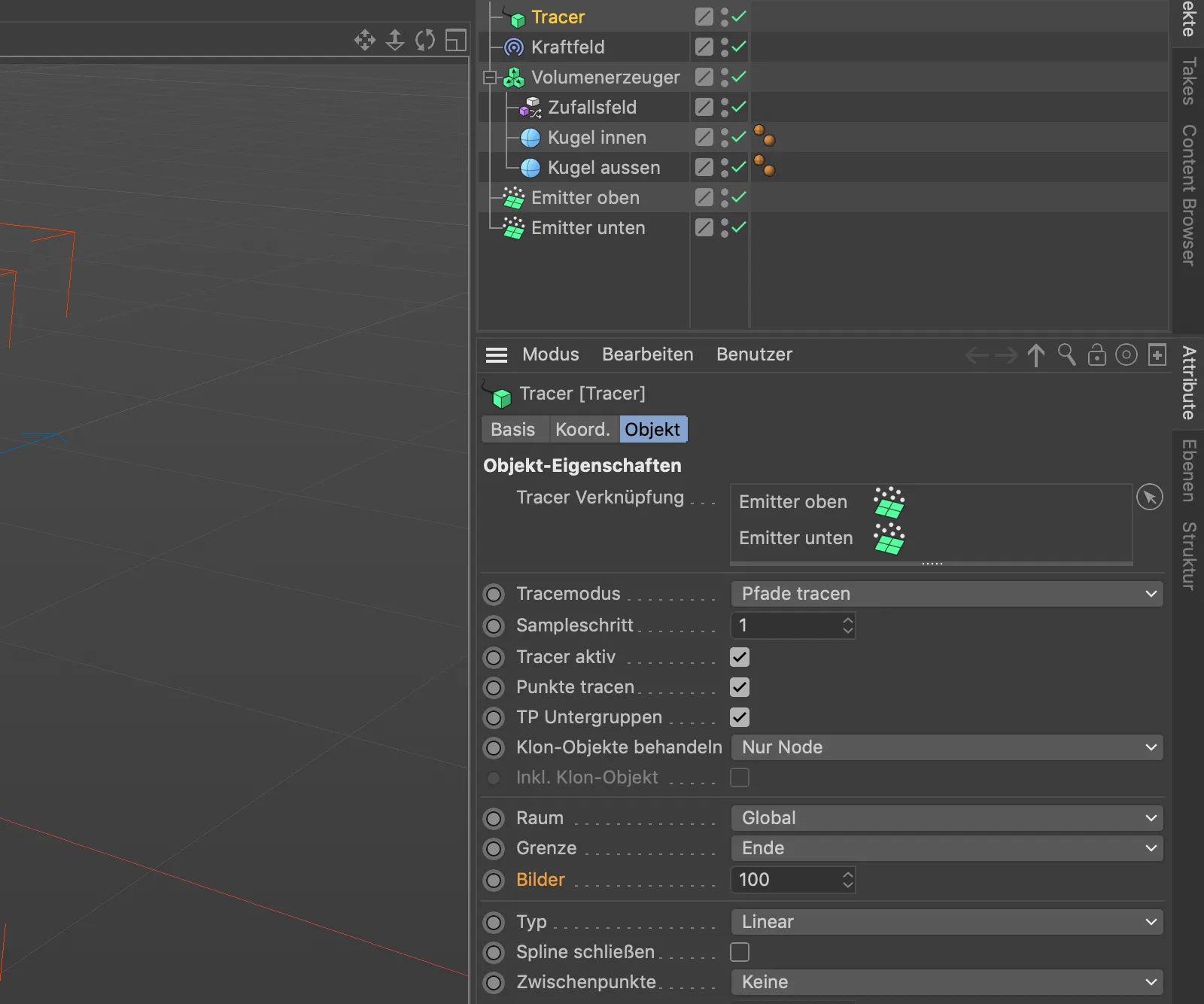
Po spustelėjus grojmo mygtuką galime stebėti, kaip Seklio sugeneruoti linijų takai animuojasi per rutulio paviršių.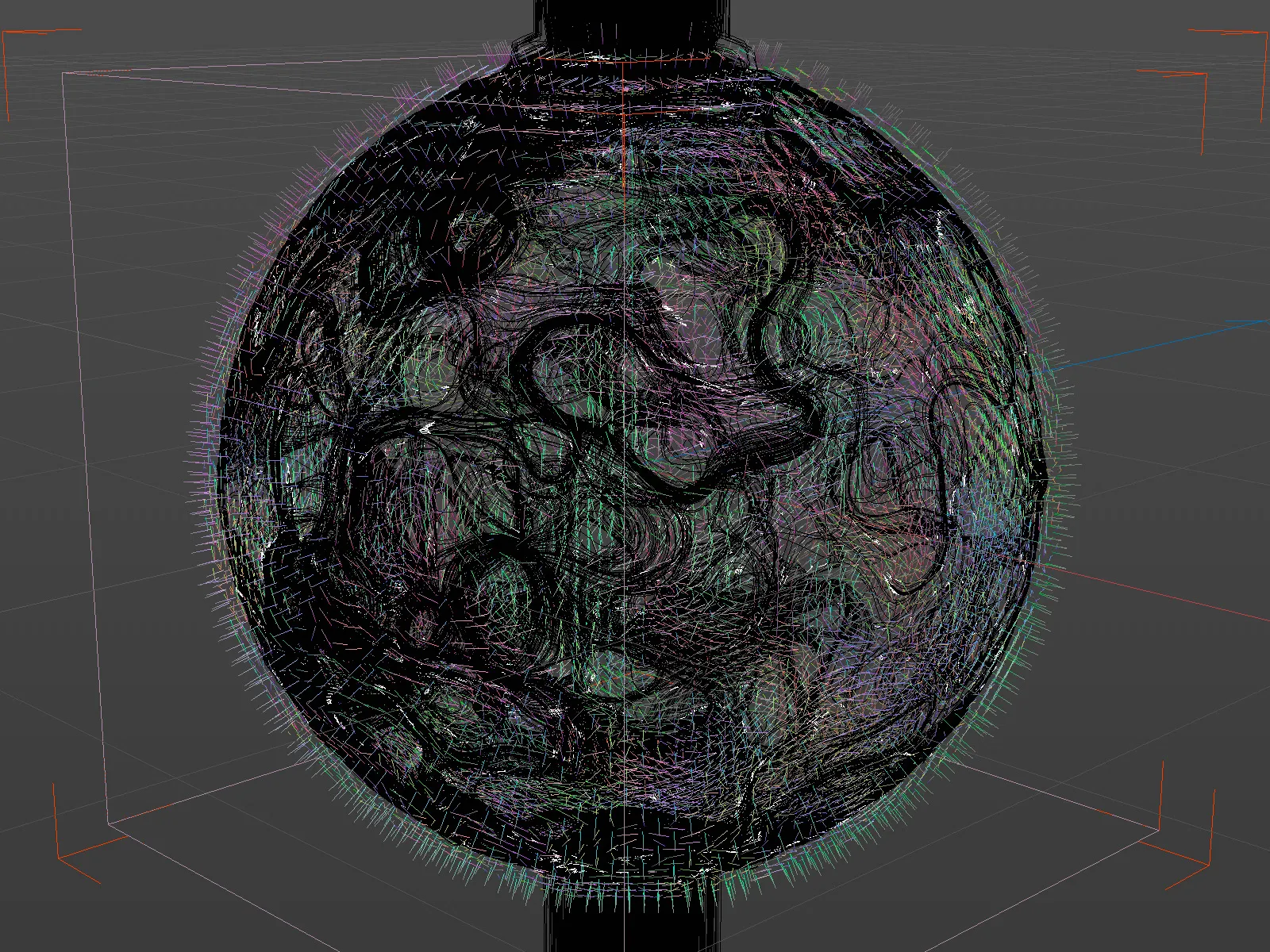
Siekiant padaryti šio vadovo viršelio vaizdą, sukūriau kopiją rutulio objekto ir šį padengiau raudonu medžiaga. Išskyrus Seklio- objektą, galime išjungti visų kitų objektų matomumą Objekto- Tvarkyklėje.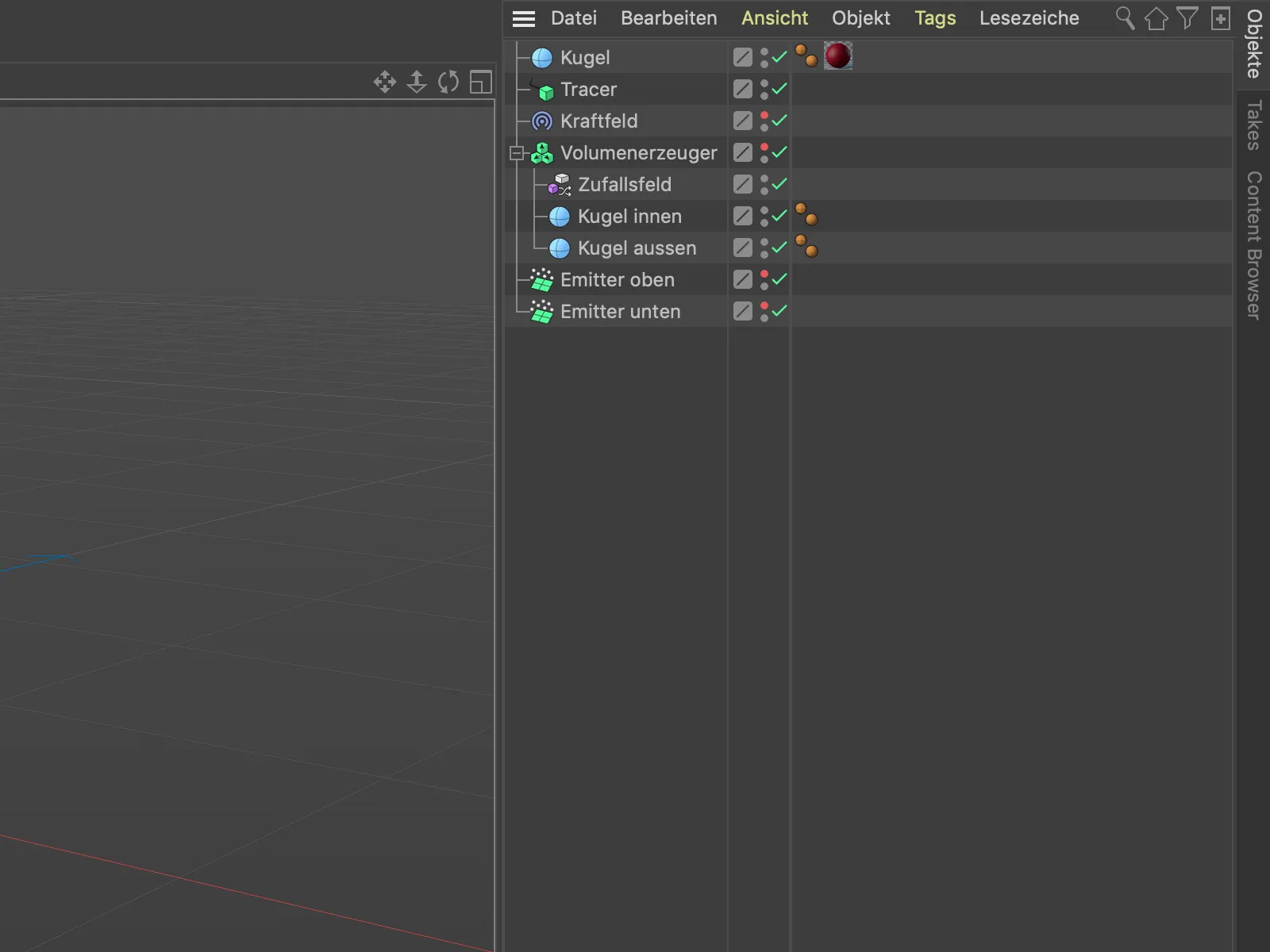
Sukuriant trimatės objektus iš Sekuotojo-objekto sugeneruotų splaino takelių, galite, pavyzdžiui, pakombinuoti Sekuotojo-objektą su Apskritimo-objektu, kurį priskiriate Persivynio-objektui. Tačiau šiuo atveju atkreipkite dėmesį į dalelių skaičių ir jų gyvavimo laiką, nes kitaip kompiuteris greitai sulėtės...